كيفية إزالة شخص ما من Discord Group
نشرت: 2023-02-27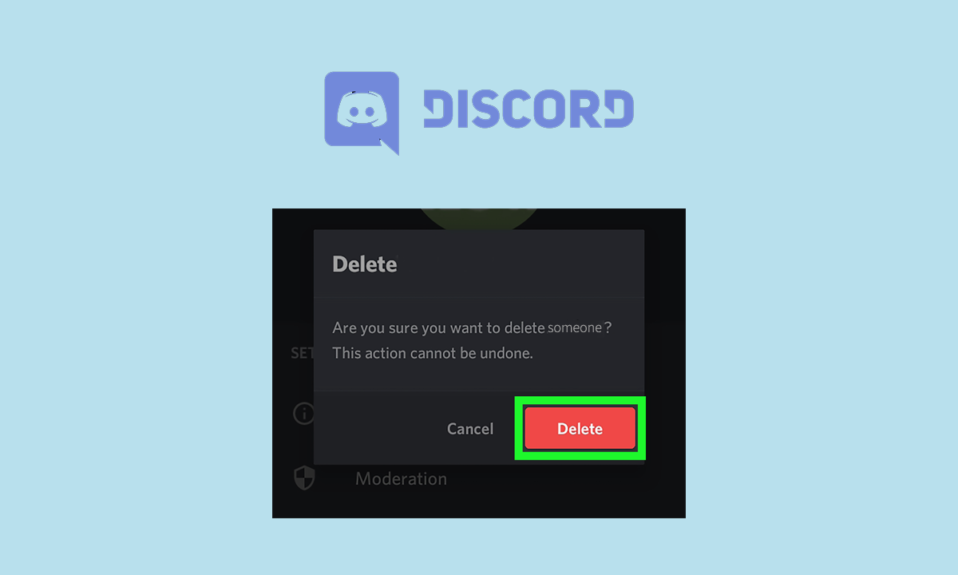
Discord هي عبارة عن منصة اتصال شائعة تم تصميمها في الأصل للاعبين ولكنها أصبحت منذ ذلك الحين خيارًا شائعًا لمختلف المجتمعات ، بما في ذلك الشركات والتعليم والمجموعات الاجتماعية. يتيح Discord للمستخدمين التواصل مع بعضهم البعض من خلال الدردشة النصية والصوتية والمرئية ، فضلاً عن مشاركة الملفات والصور. يتضمن أيضًا ميزات مثل تخصيص الخادم وأدوار المستخدم والتكامل مع التطبيقات والخدمات الأخرى. يتوفر Discord على أجهزة سطح المكتب والأجهزة المحمولة ويمكن استخدامه مجانًا ، على الرغم من وجود إصدار مدفوع يقدم ميزات وفوائد إضافية. يحتوي النظام الأساسي على مجتمع كبير ونشط ، مع العديد من الموارد والبرامج التعليمية المتاحة للمستخدمين لمعرفة المزيد حول Discord وكيفية استخدامه بفعالية. هناك العديد من الميزات في Discord التي تجعله تطبيق go-to للعديد من الأشخاص. إذا كنت شخصًا جديدًا على Discord أو لم تكن معتادًا على التطبيق ، فقد لا تكون على دراية بمجموعة Discord. هناك عدد من الميزات بالإضافة إلى الوظائف المتاحة في تطبيق Discord. لذلك تتناول هذه المقالة الخطوات الخاصة بكيفية إزالة شخص ما من مجموعة Discord.
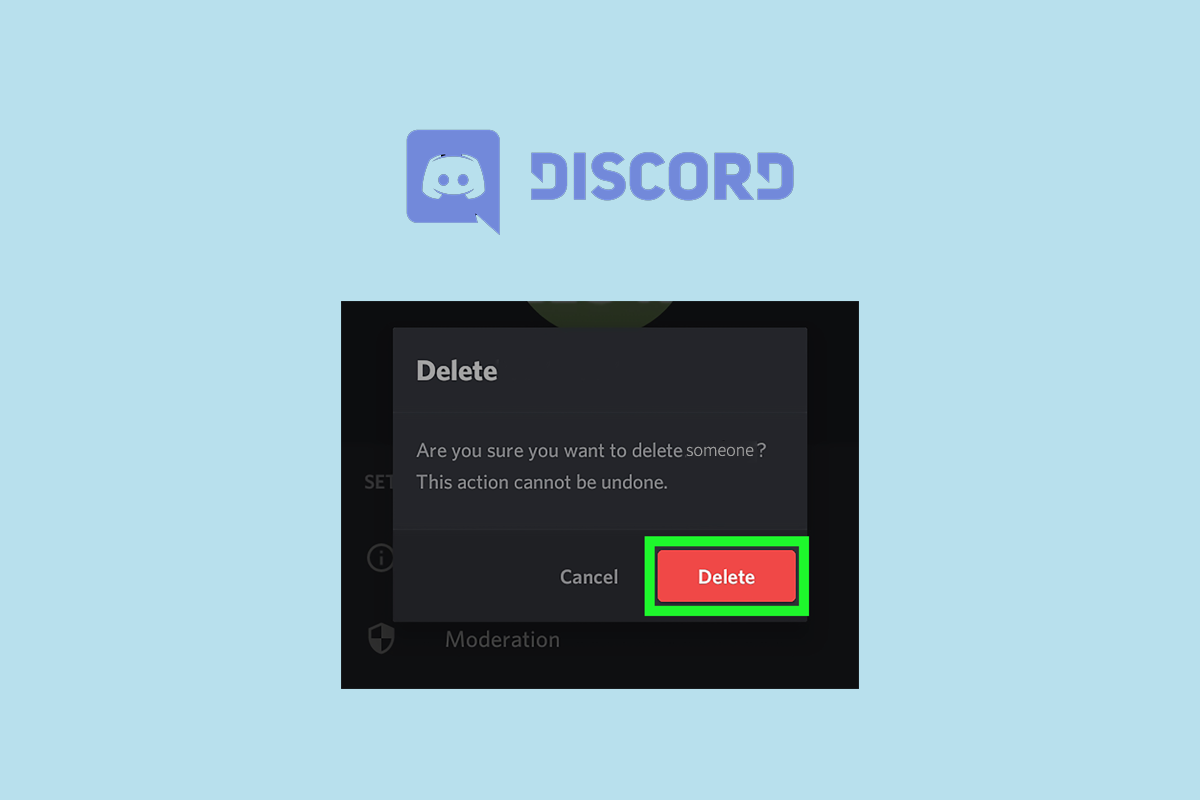
كيفية إزالة شخص ما من Discord Group
في هذه المقالة ، أوضحنا طرق إزالة شخص ما من مجموعة Discord بالتفصيل.
ما هي مجموعة الديسكورد؟
مجموعة Discord هي مجموعة من مستخدمي Discord الذين يجتمعون على المنصة للتواصل والتفاعل مع بعضهم البعض. في Discord ، تسمى هذه المجموعات "الخوادم". يمكن إنشاء خادم بواسطة أي شخص لديه حساب على Discord ، ويمكنه دعوة مستخدمين آخرين للانضمام. يحتوي كل خادم على مجموعة القواعد والسمات والفئات الخاصة به ، ويمكن لمالك الخادم تخصيص الخادم وإدارته وفقًا لتفضيلاته. يمكن لأعضاء الخادم التواصل مع بعضهم البعض من خلال الدردشة النصية والصوتية والمرئية ، كما يمكنهم أيضًا مشاركة الملفات والصور. غالبًا ما تستخدم مجموعات الخلاف للألعاب والتواصل الاجتماعي والأغراض التعليمية وتنظيم المجتمعات حول مصلحة أو قضية مشتركة. لذلك ، فإن معرفة الخطوات الخاصة بكيفية إضافة شخص ما إلى مجموعة Discord أو إزالته يمكن أن يكون مفيدًا للغاية. بعض ميزات مجموعة Discord مذكورة أدناه.
- الدردشة الصوتية والنصية في الوقت الفعلي: يسمح Discord للمستخدمين بالمشاركة في الدردشات الصوتية والنصية في الوقت الفعلي مع أعضاء آخرين في الخادم.
- القنوات المنظمة: يتم تنظيم خوادم Discord في قنوات ، والتي يمكن استخدامها للحفاظ على المناقشات حول مواضيع محددة منفصلة ومنظمة.
- أذونات قابلة للتخصيص: يمكن لمالكي خادم Discord تخصيص أذونات كل عضو ، مما يسمح لهم بالتحكم في من يمكنه نشر الرسائل والانضمام إلى القنوات الصوتية والمزيد.
- التوافق عبر الأنظمة الأساسية: يتوفر Discord على منصات متعددة ، بما في ذلك Windows و macOS و Linux و iOS و Android ، مما يسهل على الأعضاء الوصول إلى الخادم من أي مكان.
- تحميلات الملفات الكبيرة: يتيح Discord للمستخدمين تحميل ومشاركة الملفات الكبيرة ، مثل الصور ومقاطع الفيديو ، مما يجعله منصة رائعة لإنشاء المحتوى والتعاون.
- عمليات التكامل والروبوتات: يدعم Discord مجموعة واسعة من عمليات الدمج والروبوتات ، والتي يمكن استخدامها لأتمتة المهام المختلفة وإضافة ميزات جديدة والمزيد.
ما هي الأسباب الشائعة لإزالة شخص ما من Discord Group؟
يمكن أن تكون معرفة كيفية إزالة شخص ما من مجموعة Discord مفيدة للغاية. ومع ذلك ، فهو امتياز إداري يجب استخدامه بعناية. يمكن أن تكون هناك أسباب مختلفة وراء إزالة شخص ما من مجموعة Discord:
- كسر القواعد: إذا انتهك المستخدم القواعد التي وضعها مالك الخادم أو المسؤولون بشكل متكرر ، فقد تتم إزالتهم من المجموعة.
- إرسال رسائل غير مرغوب فيها: إذا كان المستخدم يرسل بشكل متكرر رسائل غير ملائمة أو غير ملائمة ، فقد تتم إزالته من المجموعة.
- المضايقة: إذا كان المستخدم يضايق أعضاء آخرين في المجموعة أو يتنمر عليهم أو يهددهم ، فقد يتم إزالتهم للحفاظ على بيئة آمنة ومحترمة.
- عدم النشاط: إذا كان المستخدم غير نشط لفترة طويلة من الوقت ، فقد يتم إزالته من المجموعة للحفاظ على المجموعة نشطة ومتفاعلة.
- طلب من قبل المستخدم: في بعض الأحيان ، قد يطلب المستخدم إزالته من مجموعة ، وسيتم احترام الطلب.
- التعارضات مع الأعضاء الآخرين: إذا كان المستخدم يتسبب باستمرار في حدوث صراعات مع أعضاء آخرين في المجموعة ، فقد تتم إزالتهم للحفاظ على جو إيجابي ومنتج.
لاحظ أن قرار إزالة شخص ما من مجموعة Discord يجب أن يتم بشكل مدروس وعادل ، مع مراعاة الظروف الخاصة لكل موقف.
طرق إزالة شخص ما من Discord Group
على الرغم من أن أساسيات الخطوات الخاصة بكيفية إزالة شخص ما من مجموعة Discord هي نفسها ، فقد تختلف الخطوات المحددة لكل منصة. يمكنك معرفة خطوات الطرق المختلفة للأنظمة الأساسية المختلفة أدناه.
الطريقة الأولى: على Discord Mobile
1. قم بتشغيل Discord وانقر على شعار Discord في الأسفل.
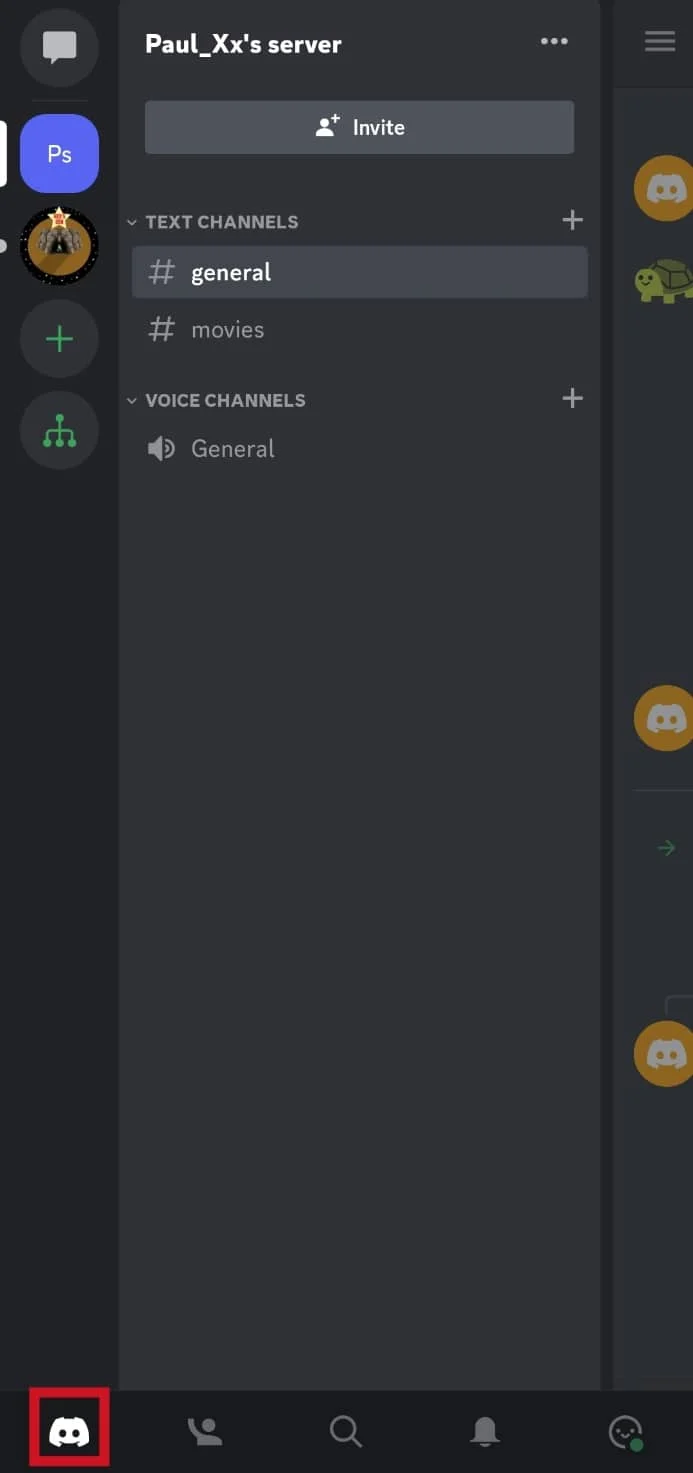
2. اضغط على خادم Discord الذي ينتمي منه العضو المراد إزالته.
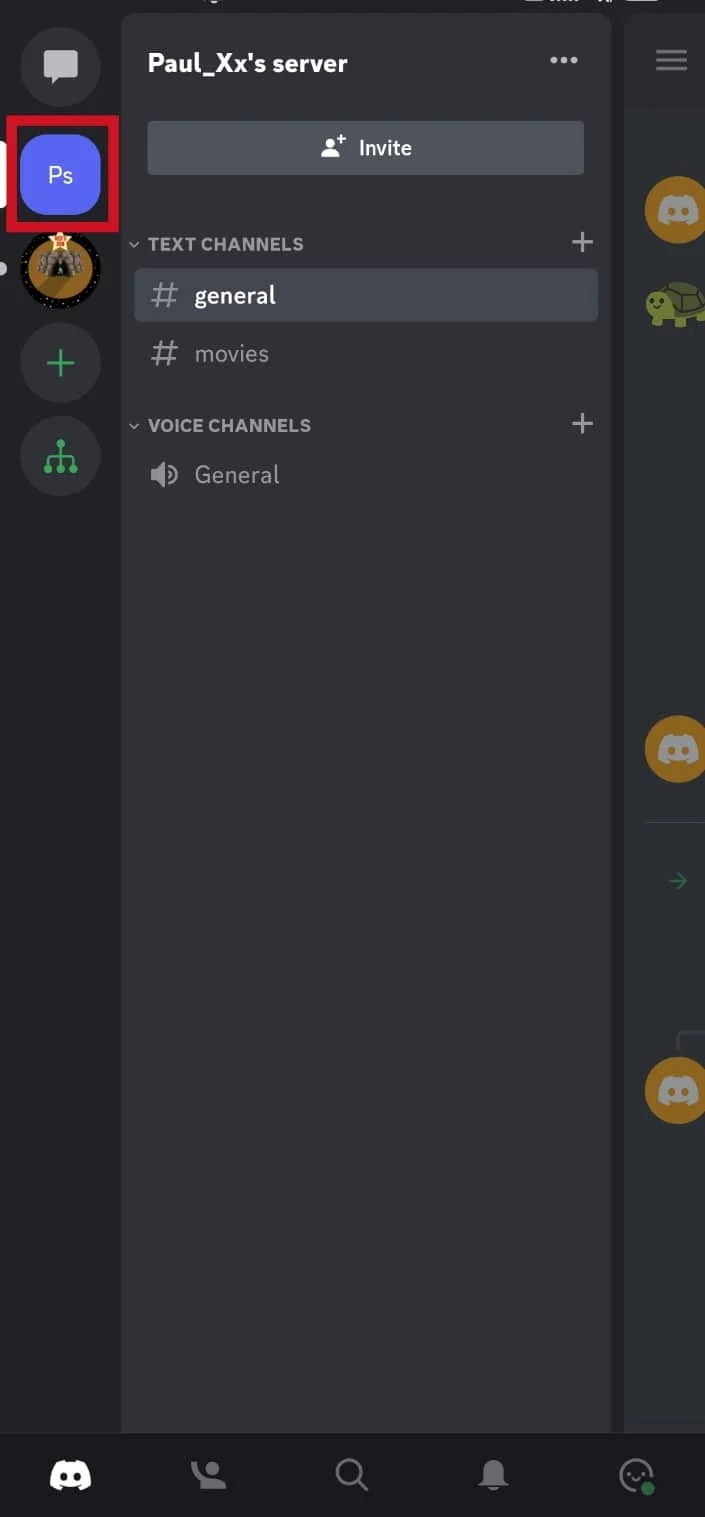
3. اضغط على قناة الخادم .
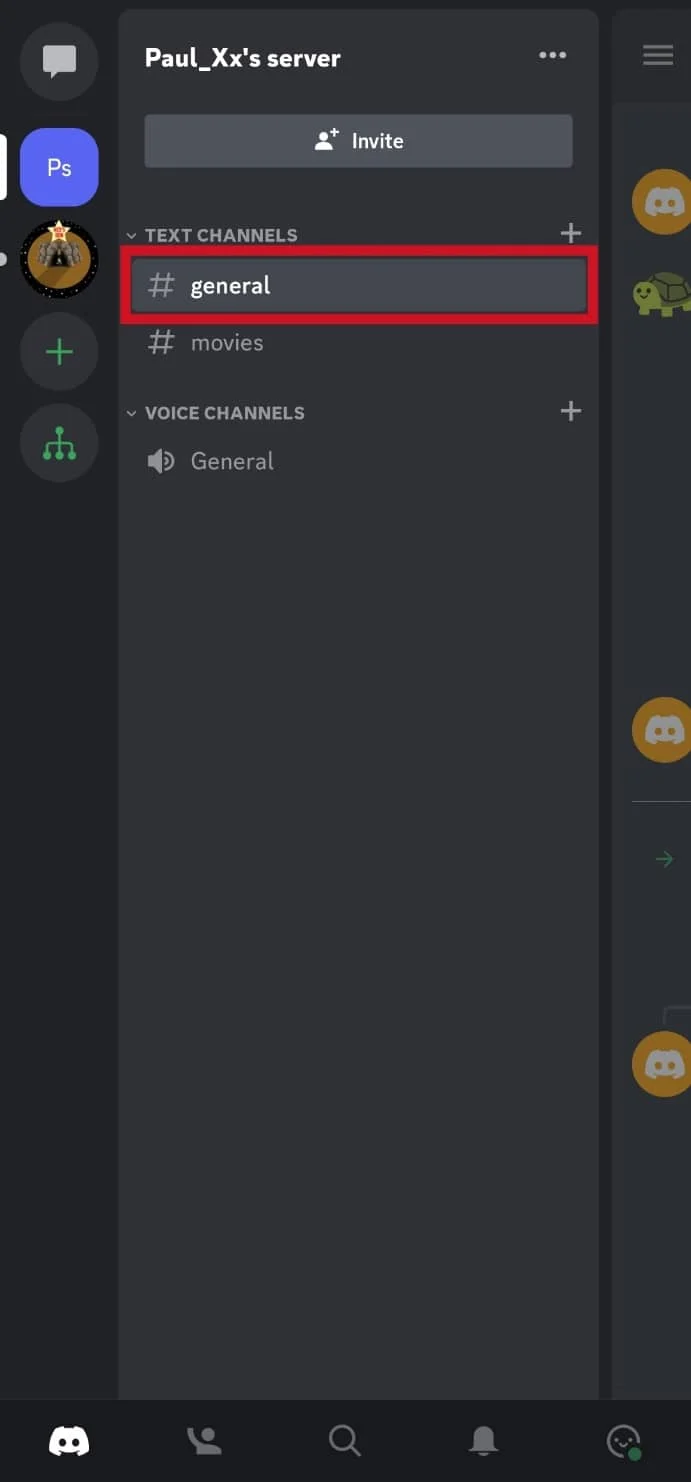
4. اضغط مع الاستمرار على اسم المستخدم للعضو في الدردشة الجماعية.
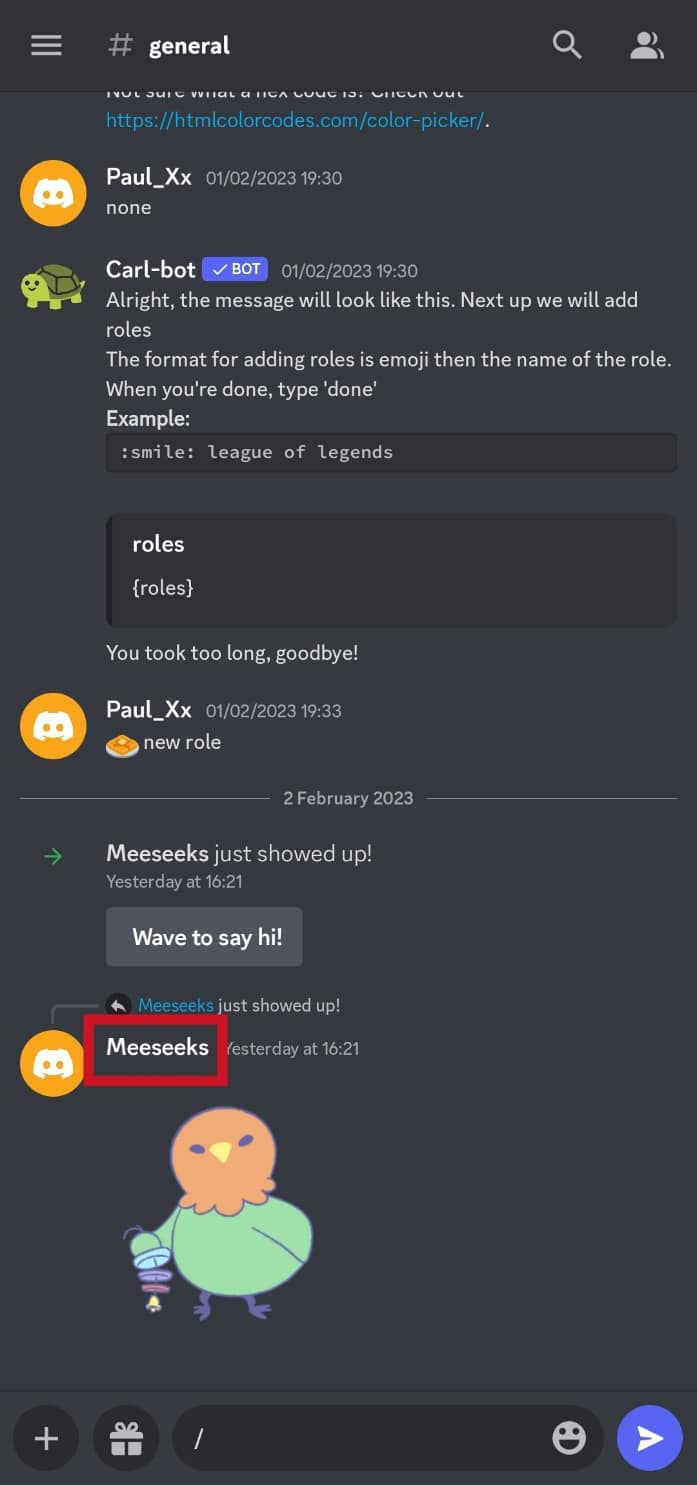
5. اضغط على خيار الحظر .
ملاحظة : يمكنك أيضًا طرد شخص ما من خادم Discord بدلاً من حظره فقط.
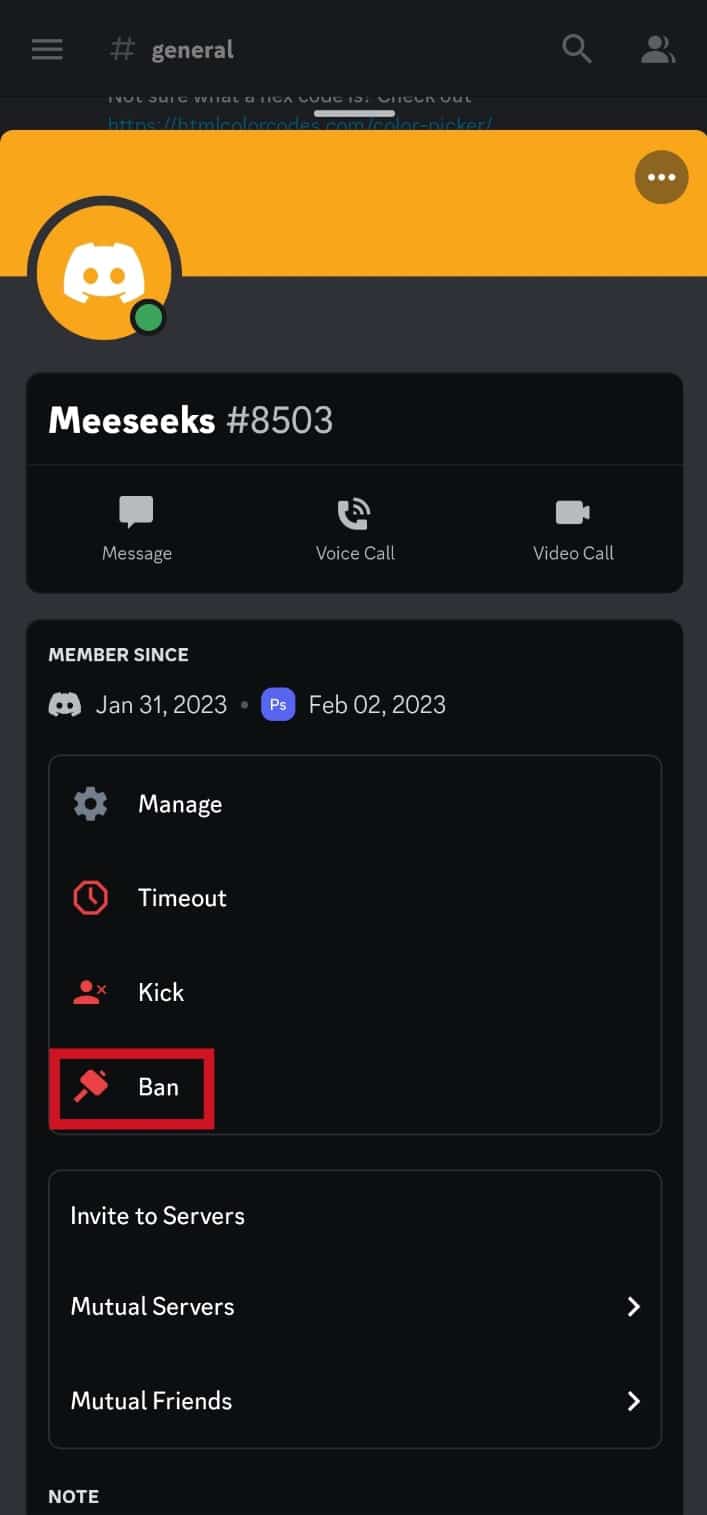
6. حدد أحد الخيارات الموجودة ضمن قسم "حذف سجل الرسائل" .
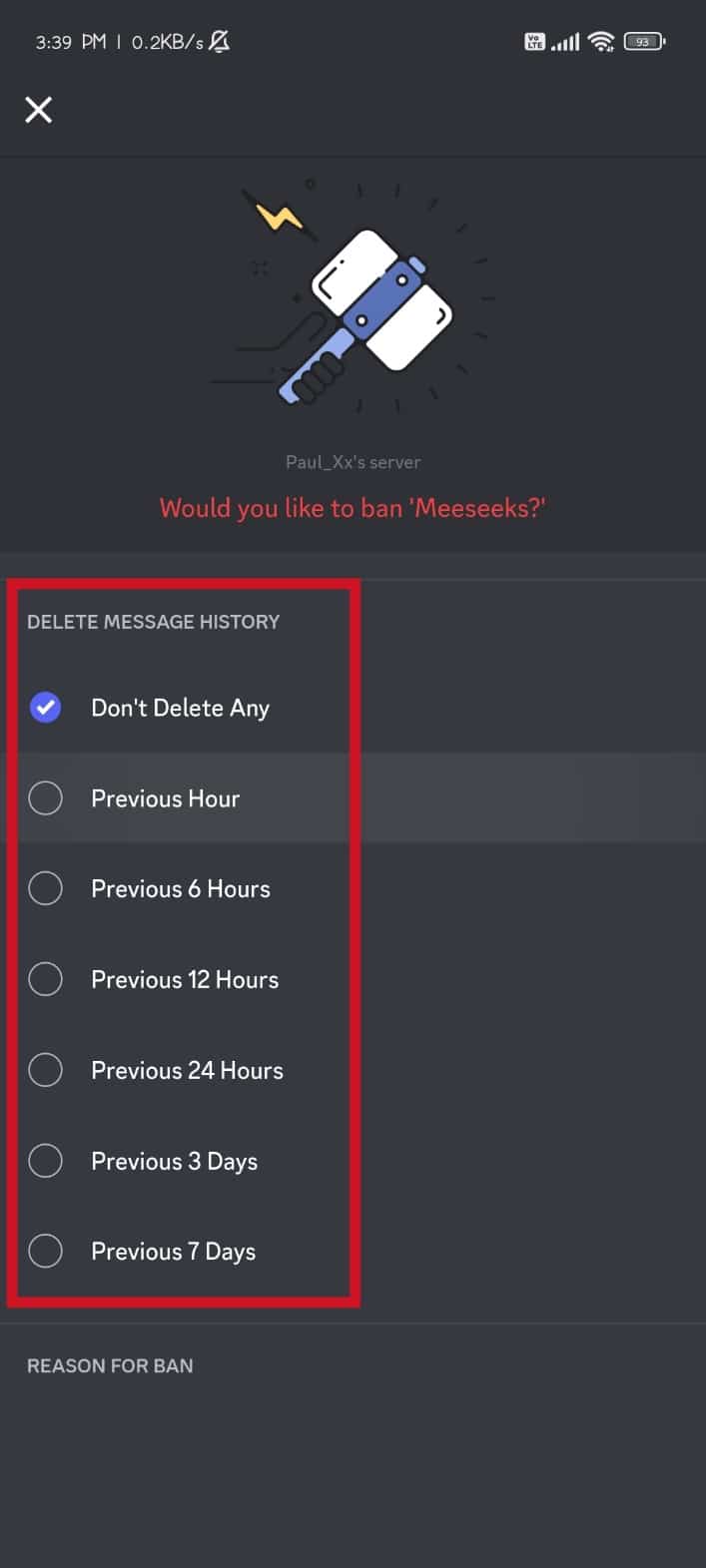
7. اكتب سبب الإزالة ضمن قسم REASON FOR BAN واضغط على خيار BAN في الأسفل.
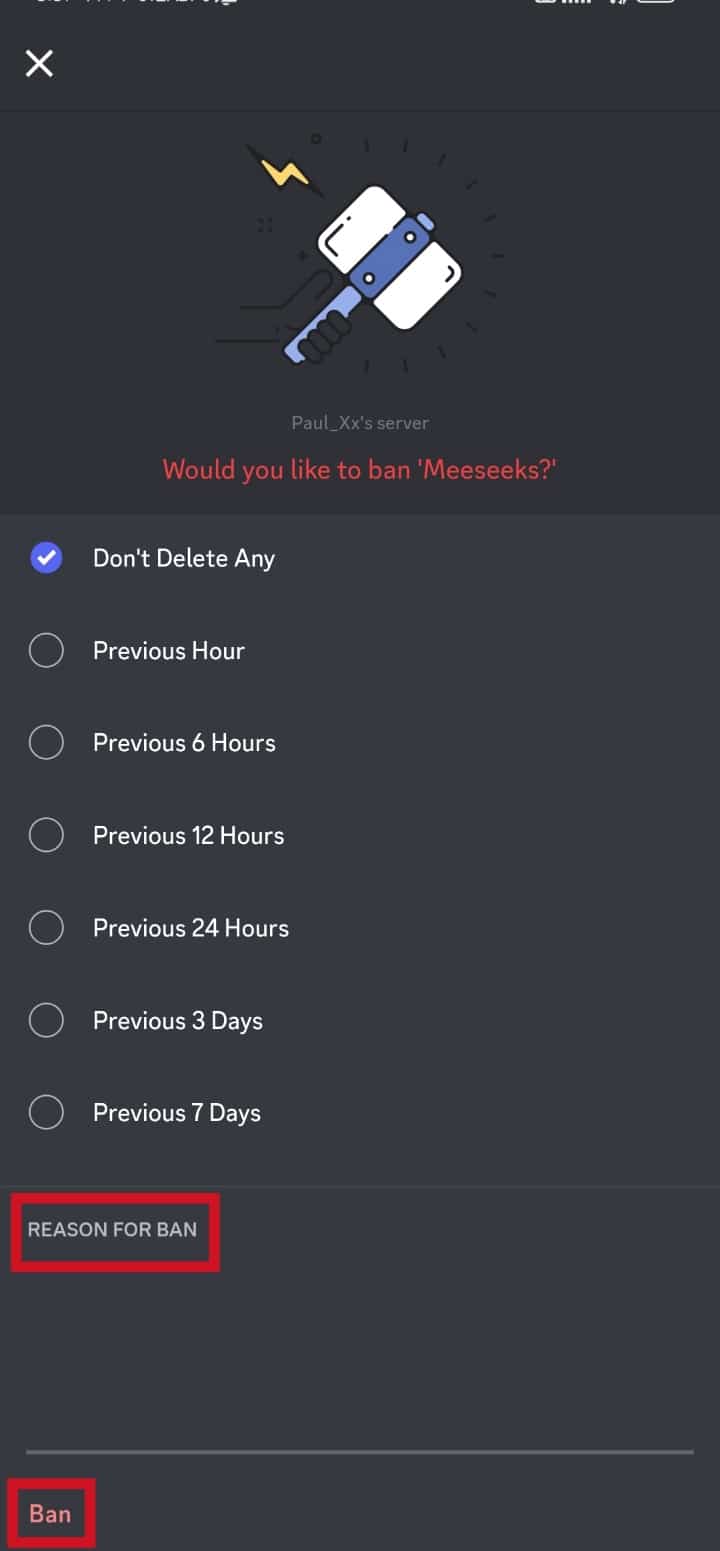
اقرأ أيضًا: 9 طرق لإصلاح عدم عمل بحث Discord على الهاتف المحمول
الطريقة 2: على Discord PC
1. افتح تطبيق Discord لسطح المكتب
2. انقر فوق الخادم الذي تتم إزالة العضو منه.
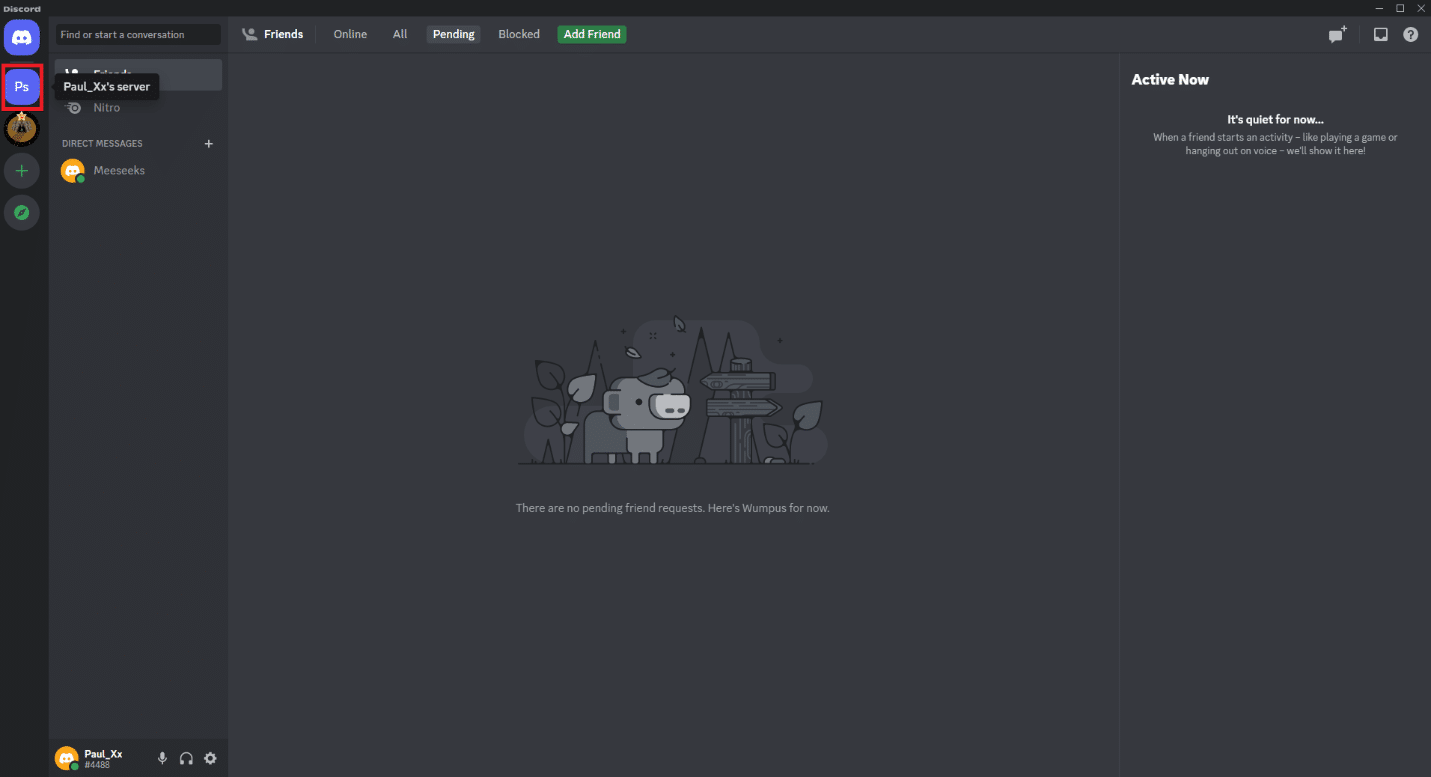
3. انقر فوق القناة الموجودة أسفل الخادم.
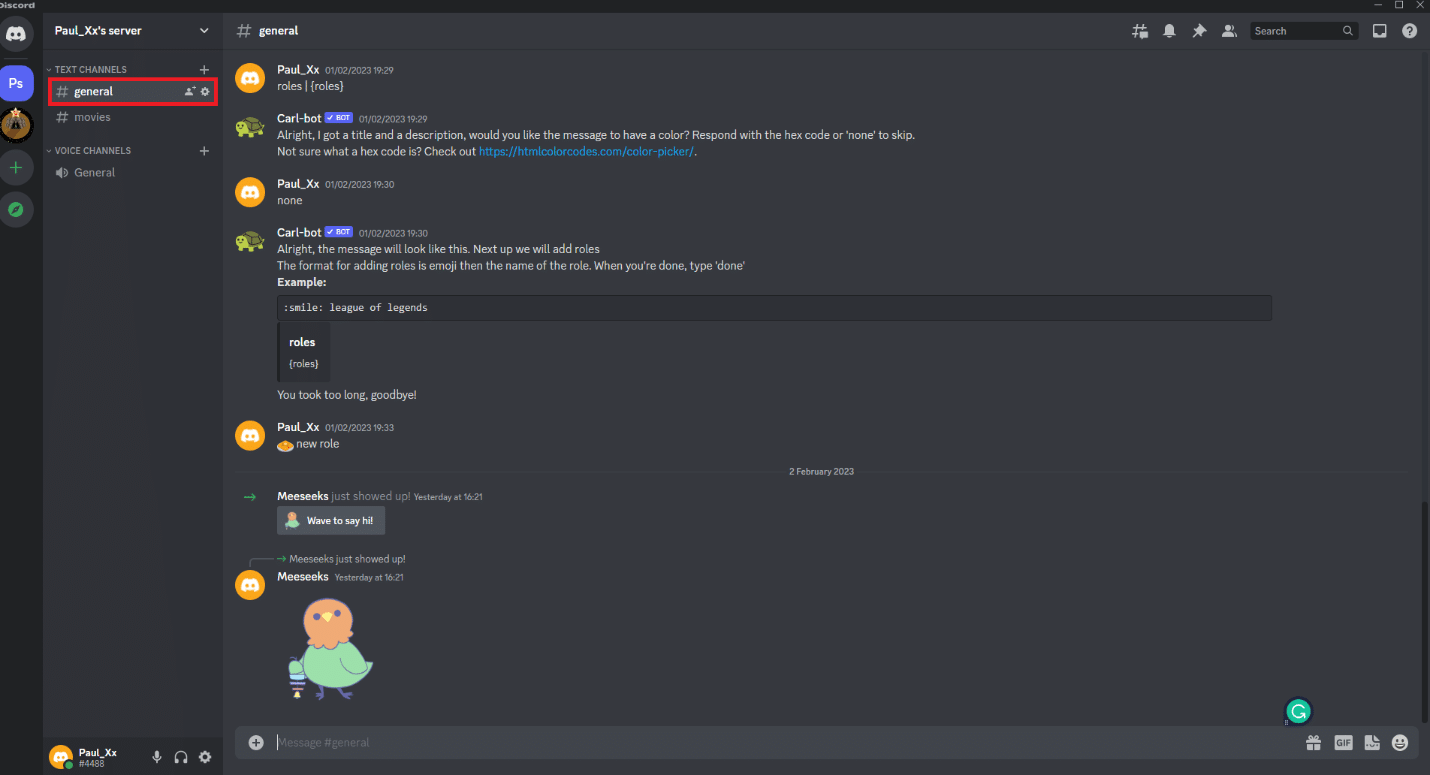
4. انقر بزر الماوس الأيمن على اسم العضو المراد إزالته.
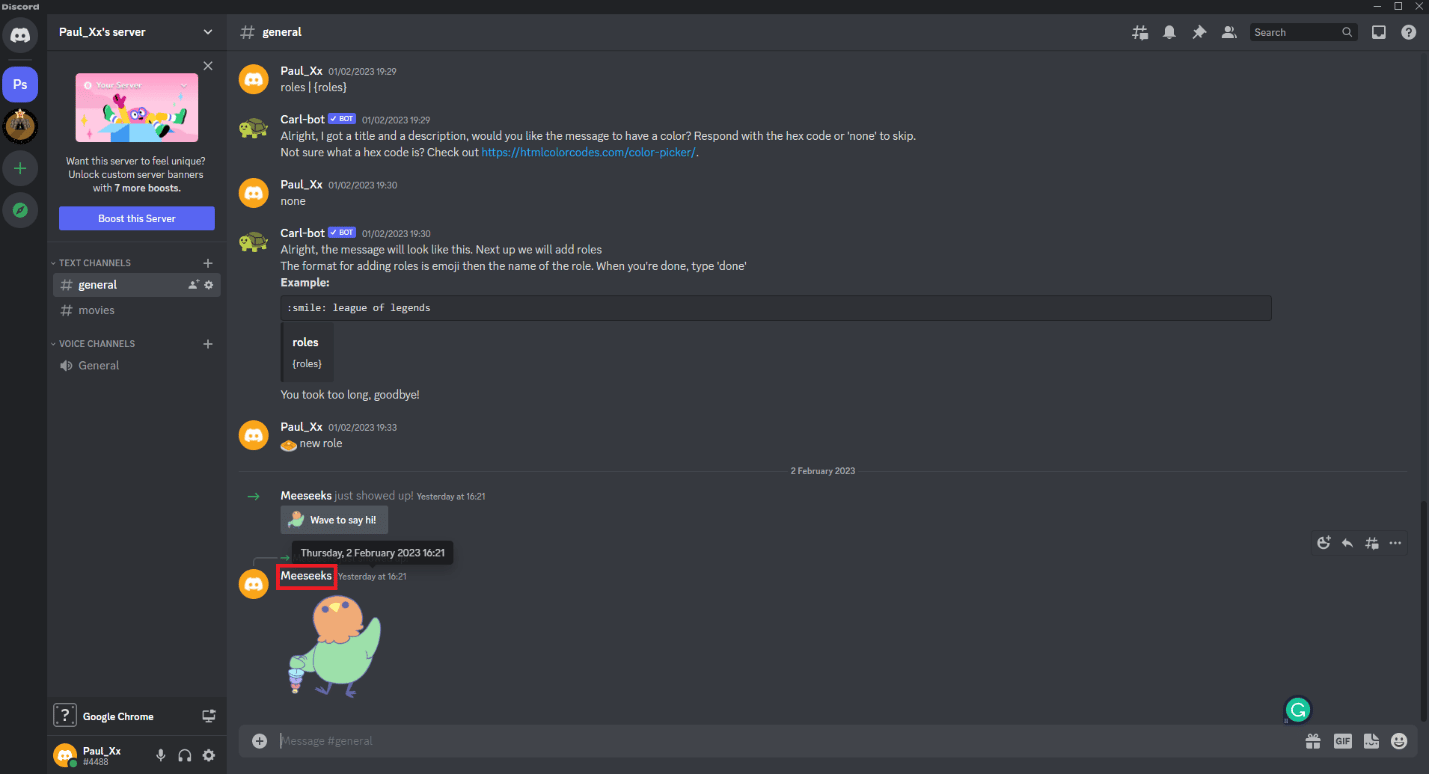
5. حدد خيار حظر اسم العضو .
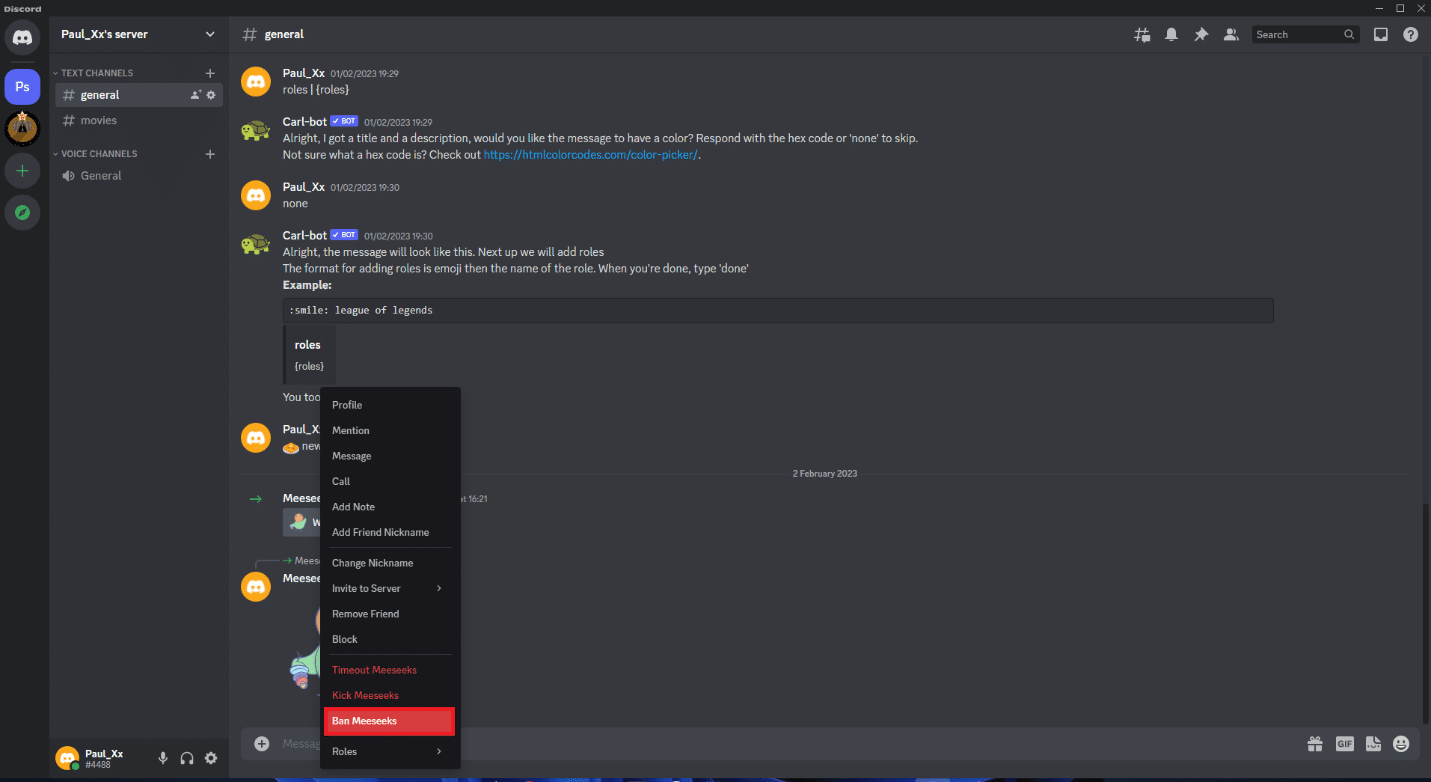
6. حدد أحد الخيارات ضمن قسم REASON FOR BAN وحدد خيارًا واحدًا ضمن DELETE MESSAGE HISTORY .
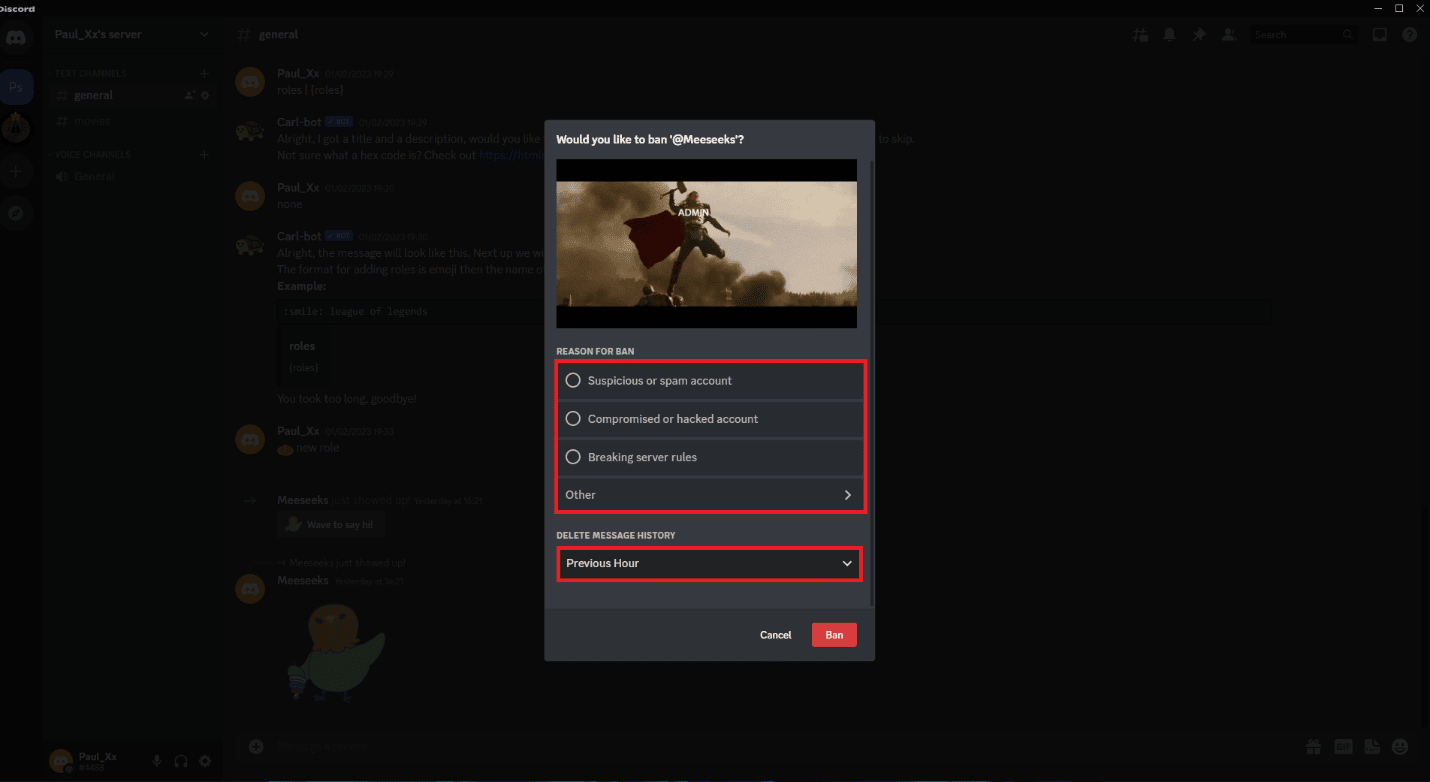
7. انقر على زر الحظر الأحمر في الأسفل.
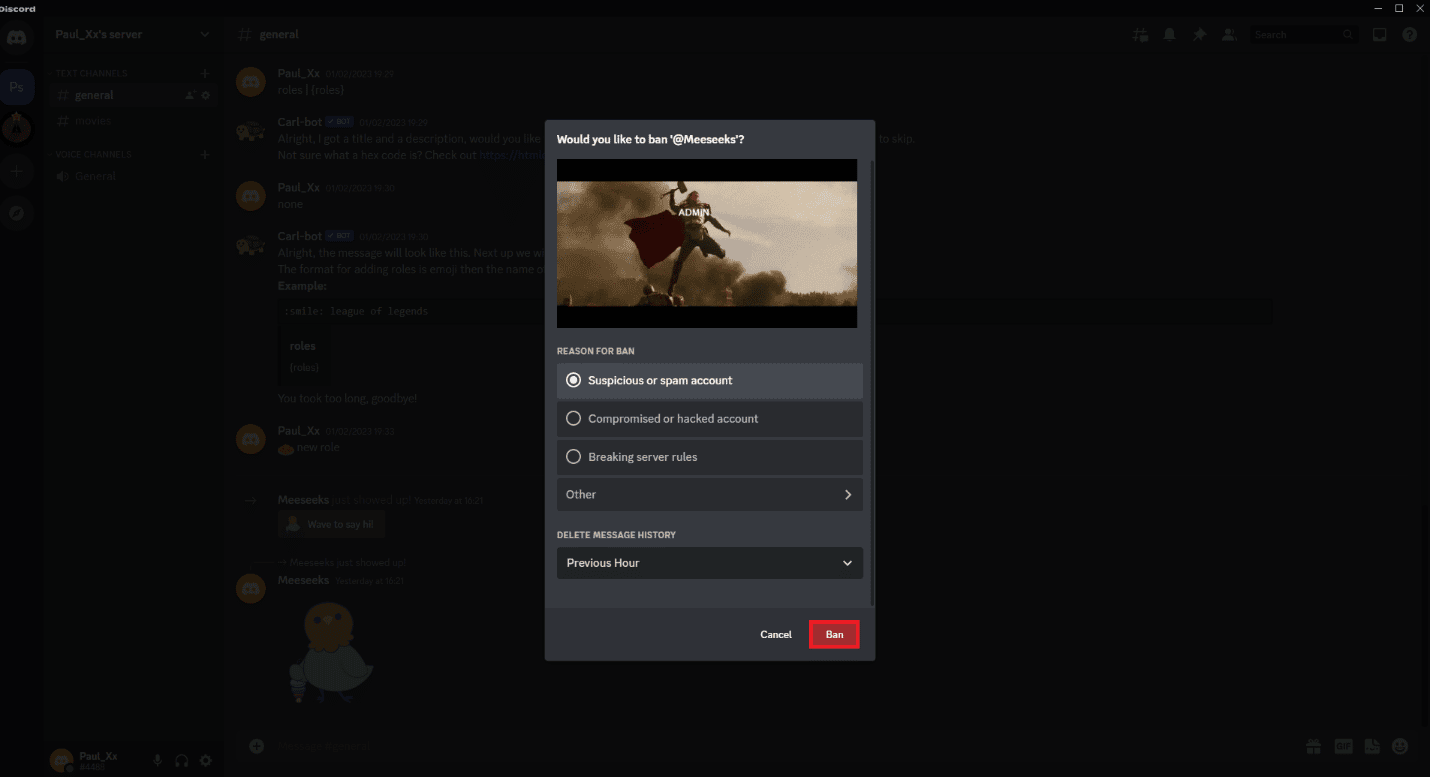
الطريقة الثالثة: على Discord Web
1. افتح متصفح الويب وانتقل إلى موقع Discord الرسمي.
2. انقر فوق خيار فتح Discord في متصفحك .
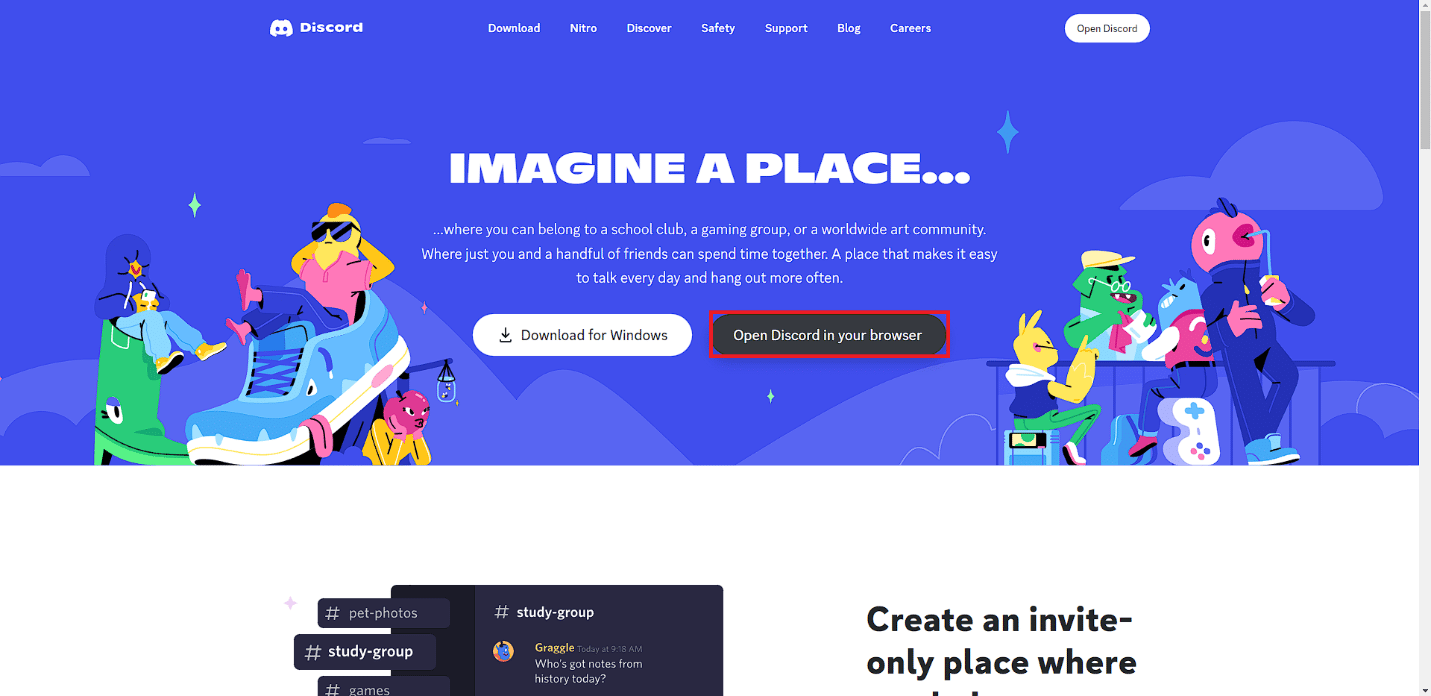
3. اتبع نفس الخطوات 2-7 من الطريقة 2 أعلاه.
اقرأ أيضًا: إصلاح عدم ظهور تاج مالك خادم Discord
كيفية إضافة شخص ما إلى Discord Group
على غرار الطرق الخاصة بكيفية إزالة شخص ما من مجموعة Discord ، فإن طرق إزالته هي نفسها تقريبًا لجميع الأنظمة الأساسية. يمكنك معرفة الطرق المختلفة لكل منصة أدناه.
الطريقة الأولى: على Discord Mobile
1. افتح تطبيق Discord للجوال وانقر على شعار Discord في الأسفل.

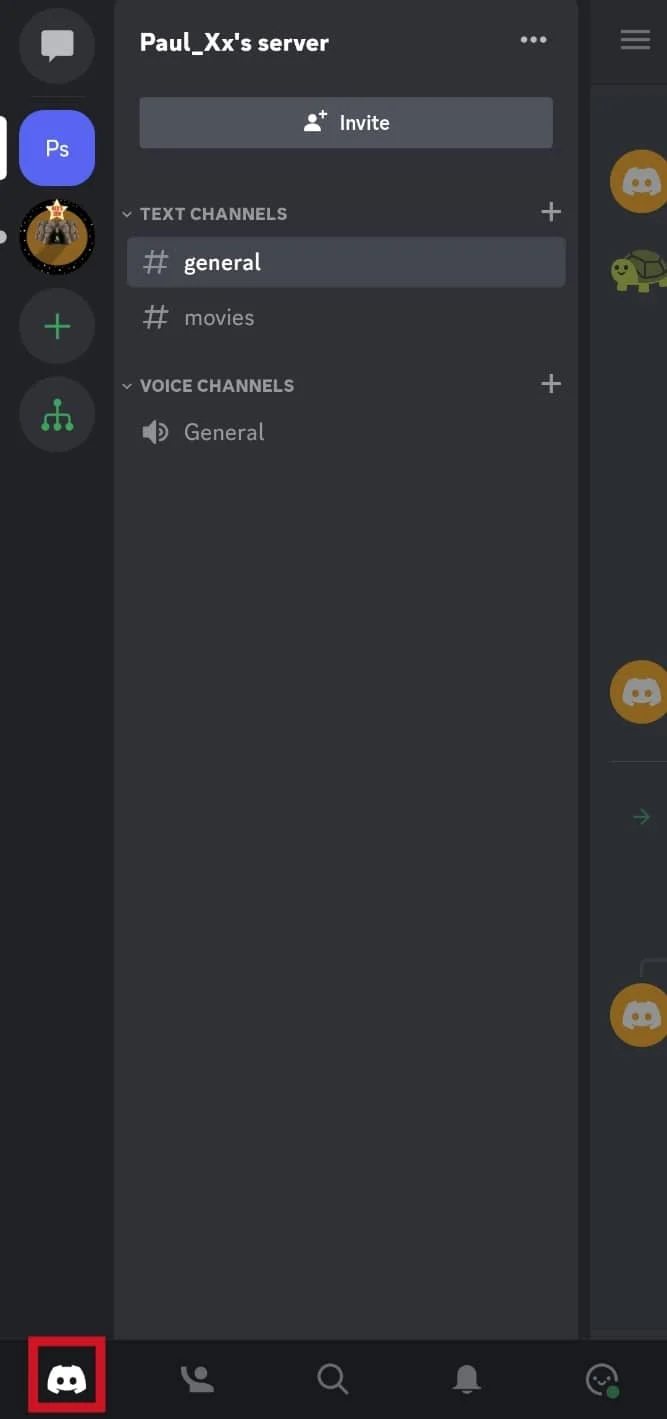
2. اضغط على خادم Discord حيث سيتم إضافة شخص ما.
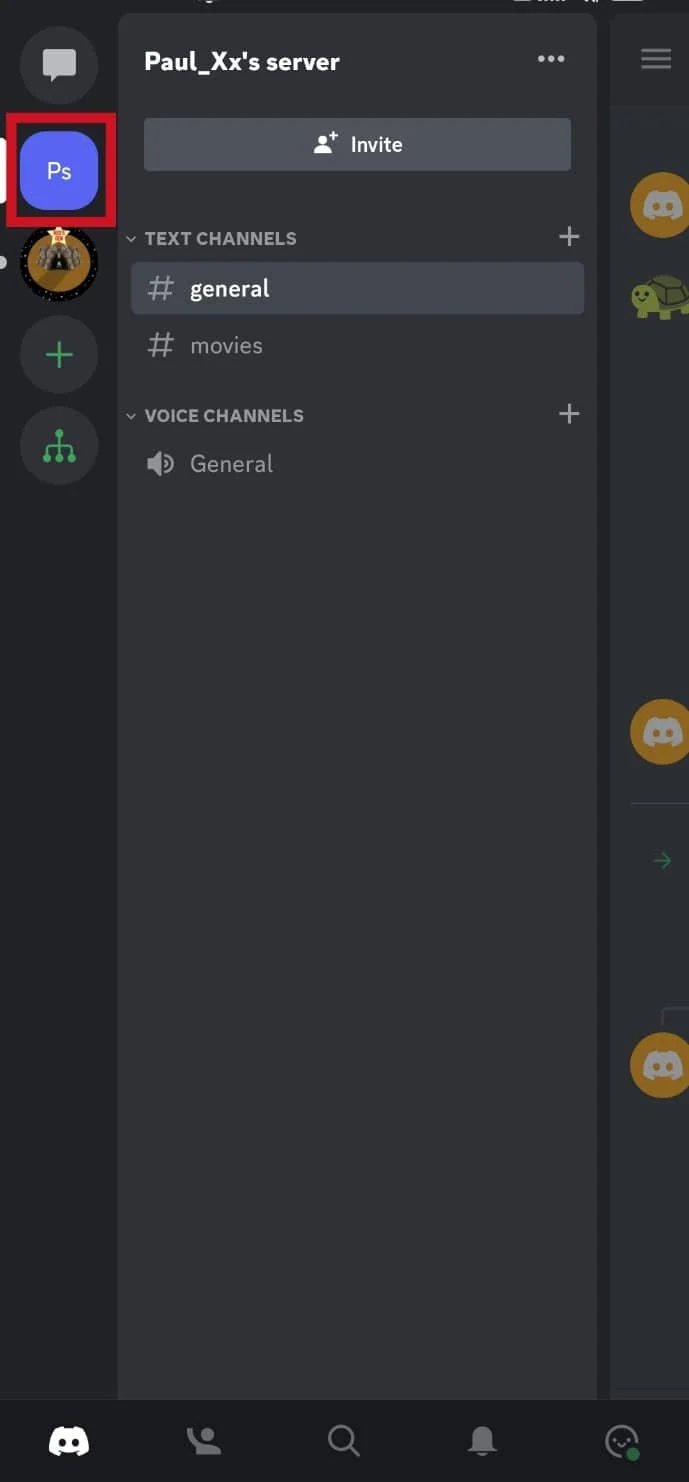
3. اضغط على زر دعوة .
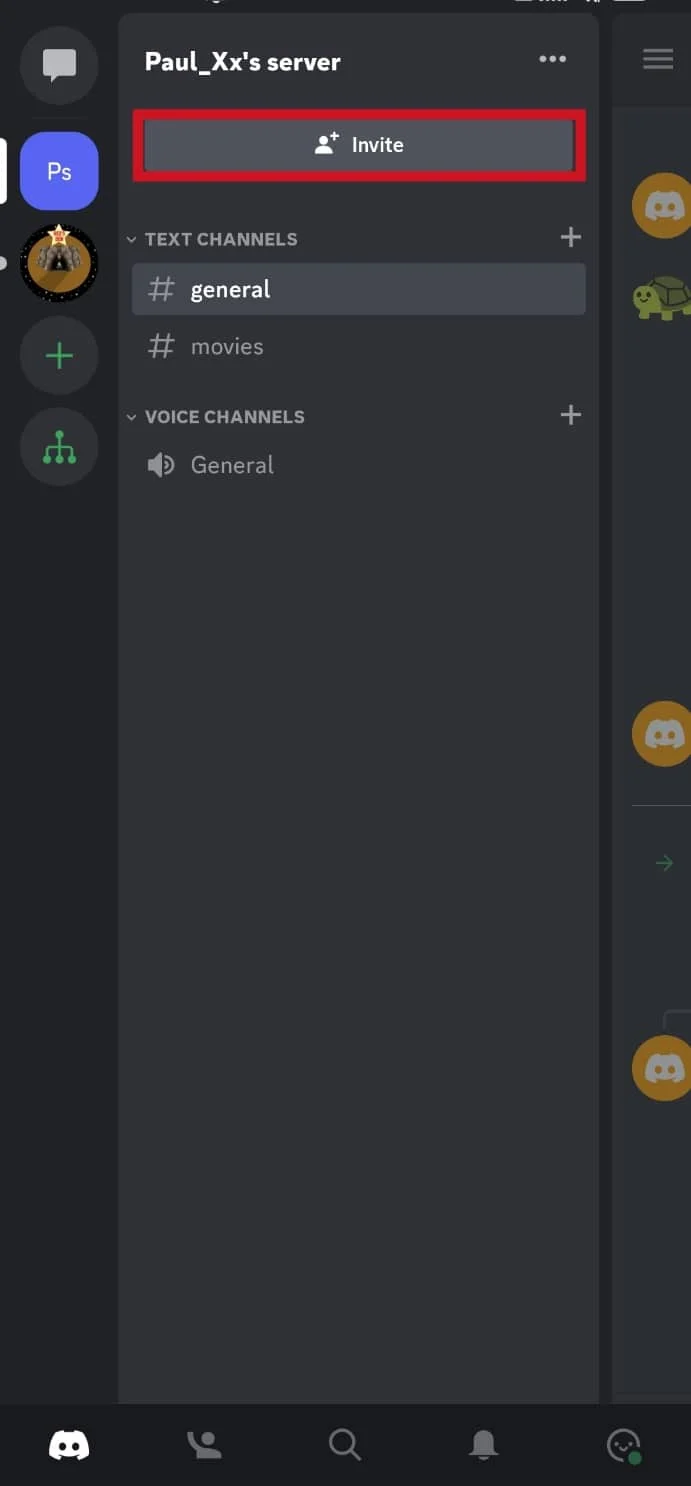
4. انسخ رابط الدعوة أو انقر على رابط المشاركة في الأسفل.
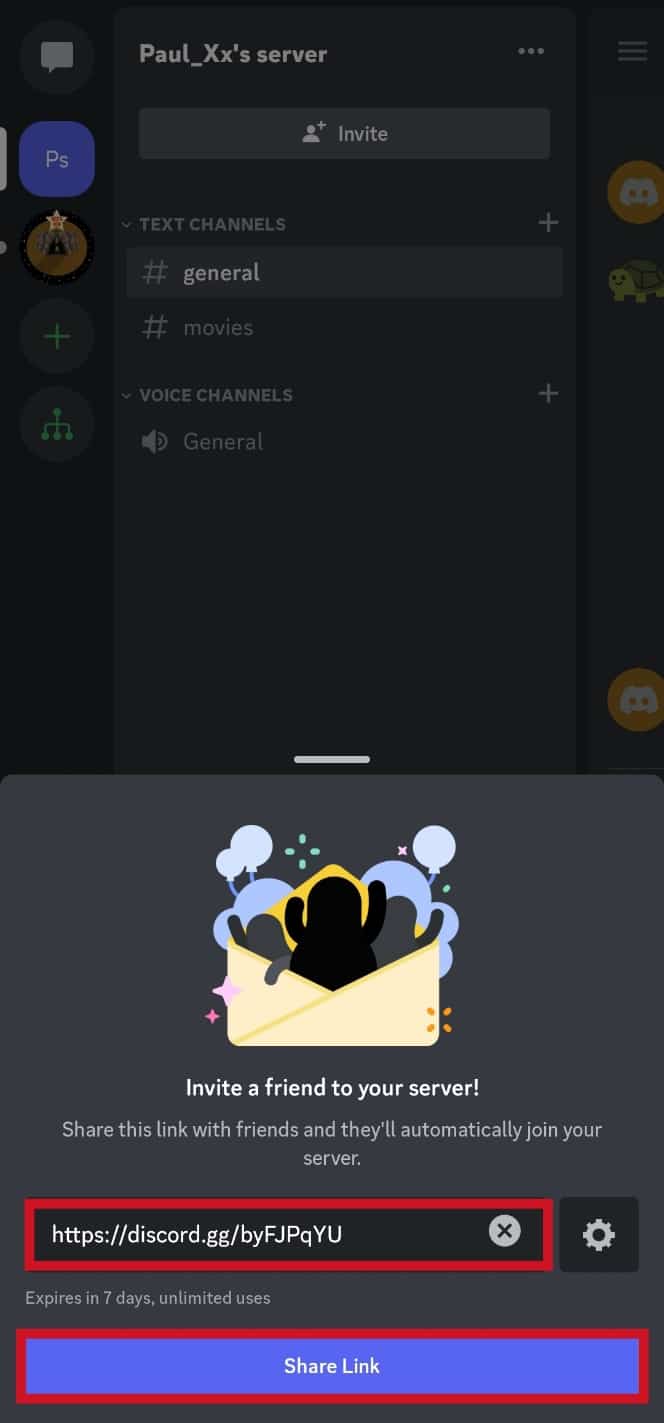
5. حدد وشارك عبر أي من التطبيقات التي ينتمي إليها الشخص المراد إضافته.
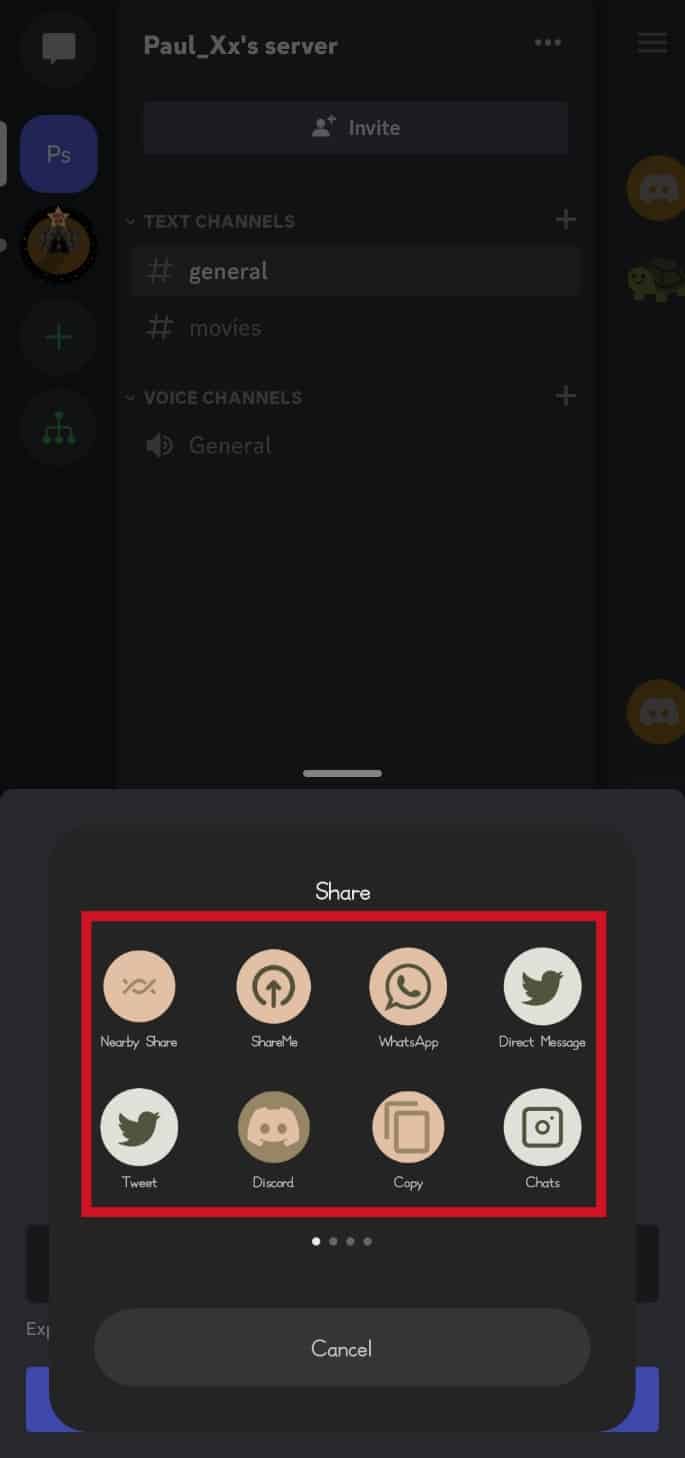
اقرأ أيضًا: إصلاح الخلاف وعدم اكتشاف مشكلة شبكة المعركة
الطريقة 2: على Discord PC
1. افتح تطبيق Discord لسطح المكتب
2. انقر فوق الخادم الذي تريد إضافة الشخص إليه.
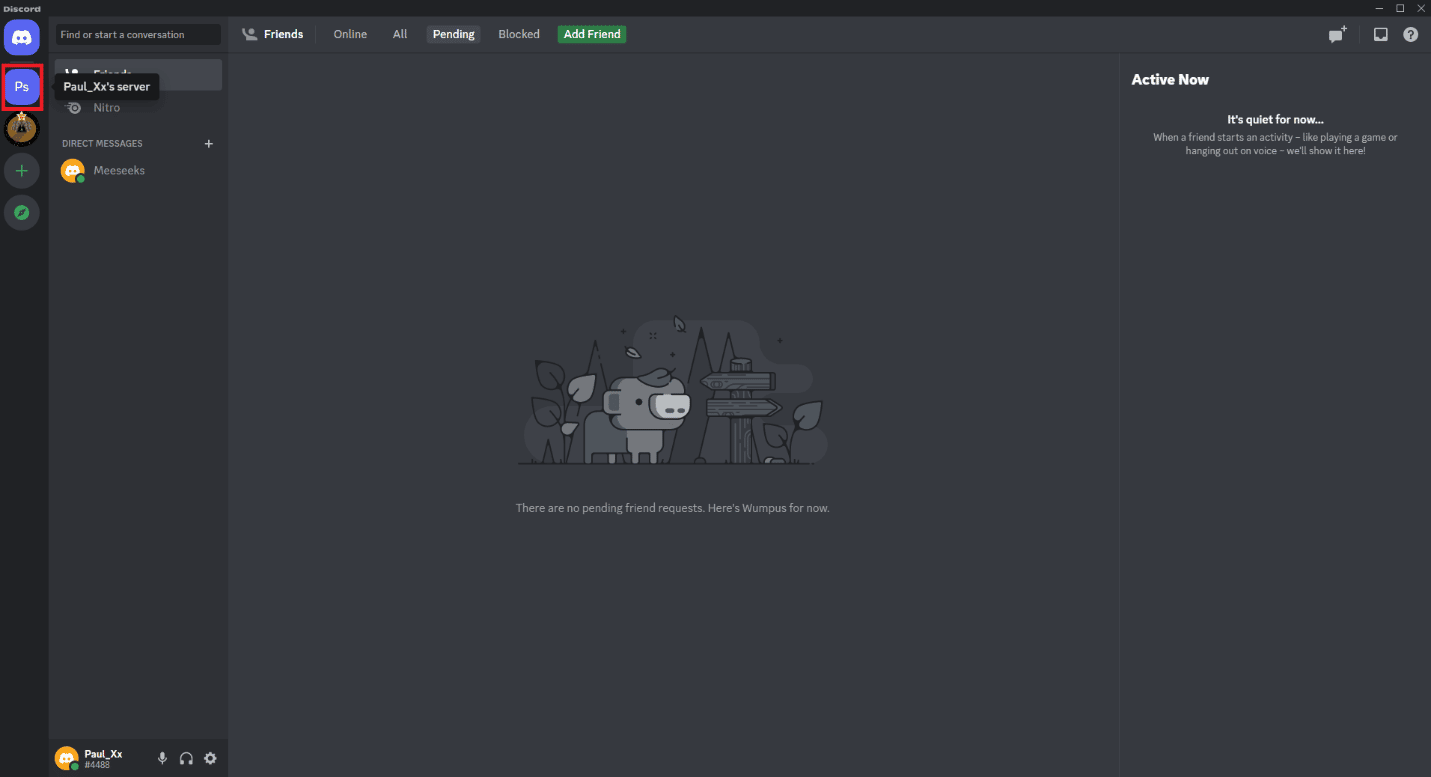
2. انقر فوق السهم المتجه لأسفل لإسقاط قائمة الخادم.
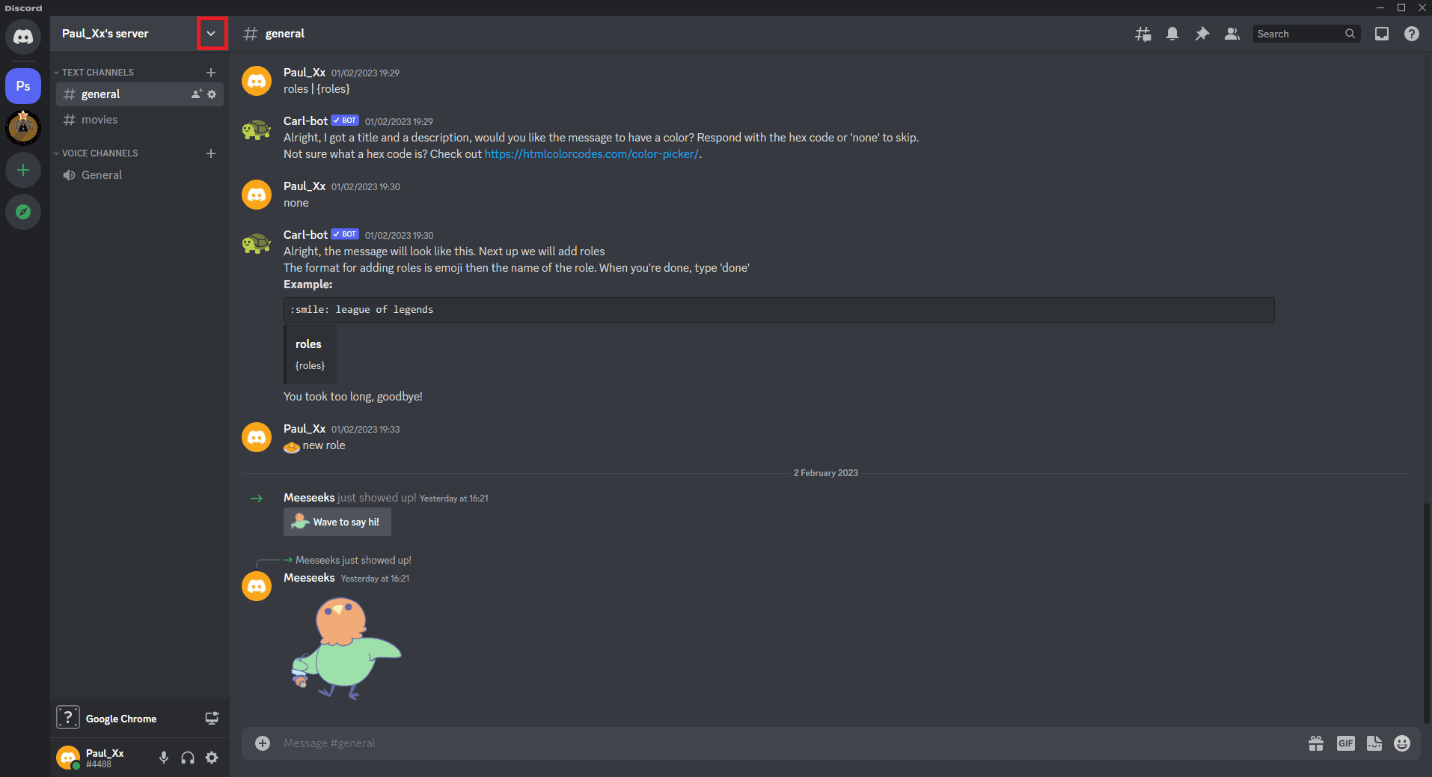
3. انقر على خيار Invite People .
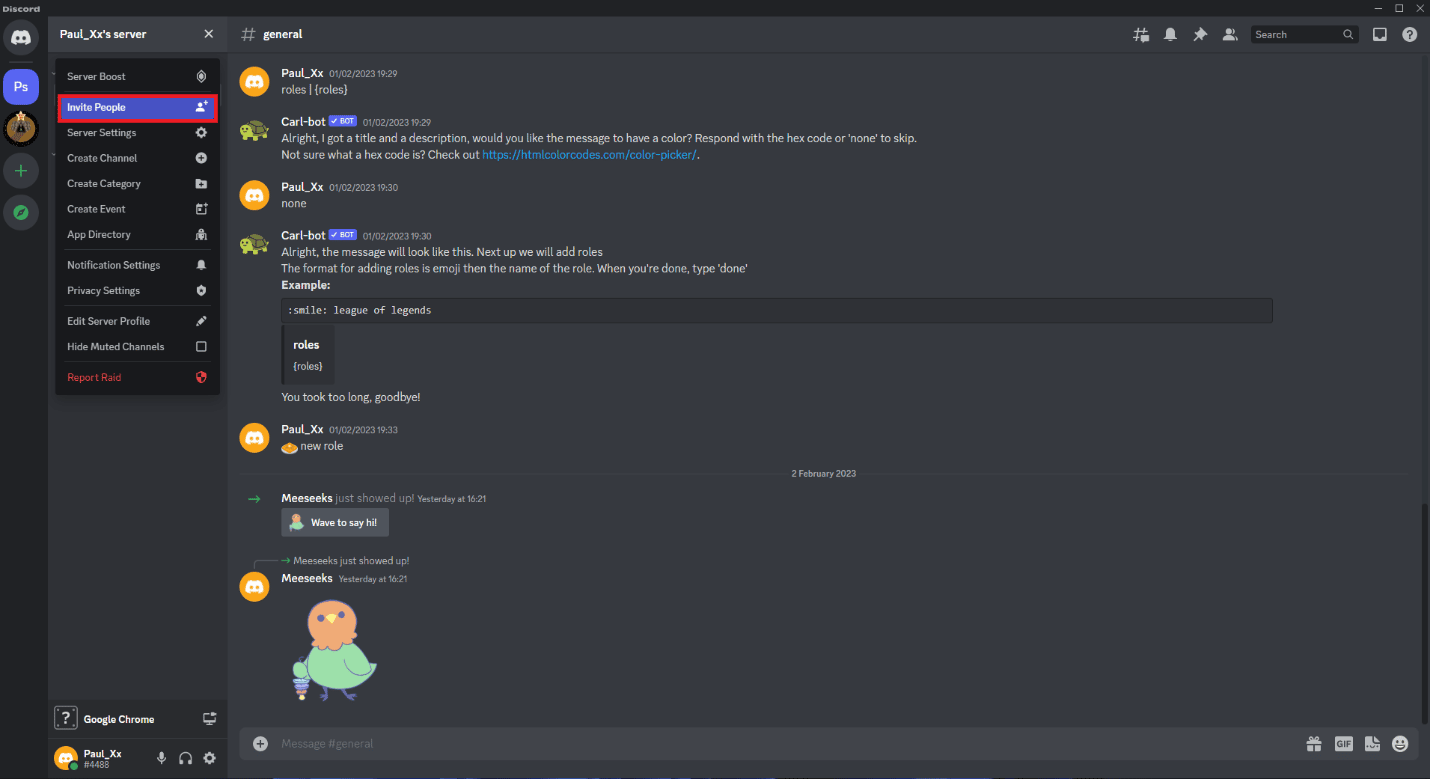
4. في النافذة المنبثقة ، انقر فوق الزر نسخ .
ملاحظة : يمكنك أيضًا تحديد المربع بجوار تعيين هذا الرابط على عدم انتهاء صلاحيته أبدًا للتأكد من أن رابط الدعوة نشط دائمًا.
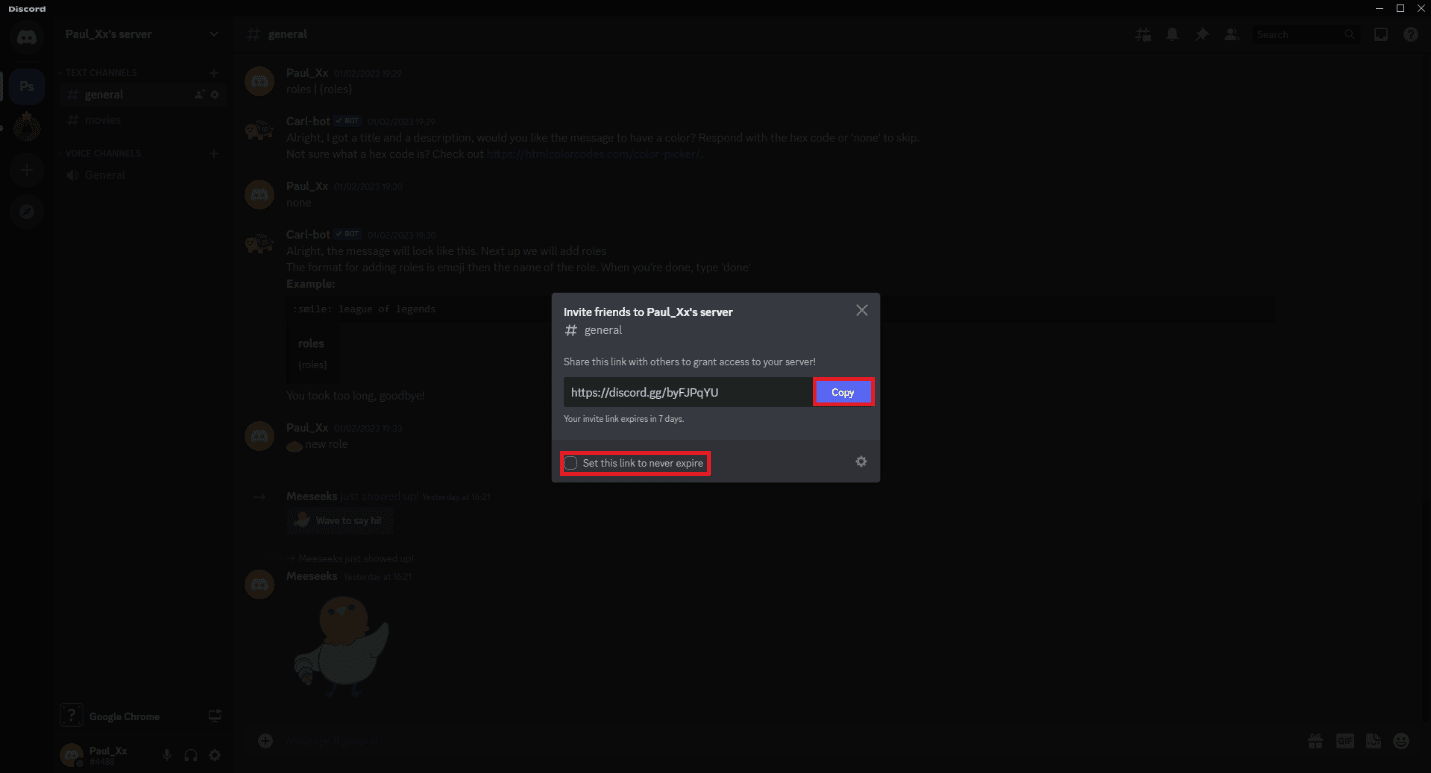
5. أرسل رابط الدعوة المنسوخ إلى الشخص المراد إضافته إلى الخادم.
الطريقة الثالثة: على Discord Web
1. قم بتشغيل متصفح وانتقل إلى موقع Discord الرسمي.
2. انقر فوق خيار فتح Discord في متصفحك .
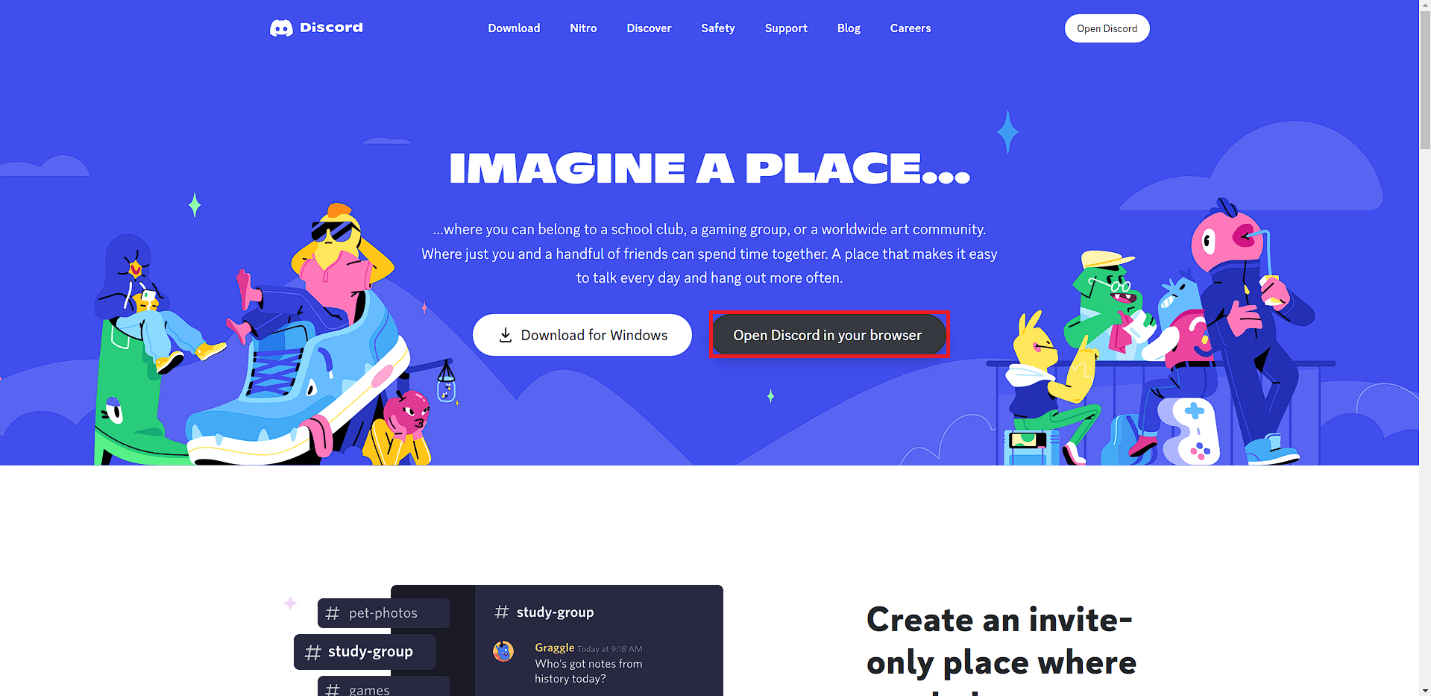
3. اتبع الخطوات من 2 إلى 5 من الطريقة 2 أعلاه.
اقرأ أيضًا: 5 طرق لإصلاح خطأ طلب صديق الفتنة
كيفية إضافة شخص إلى دردشة مجموعة Discord
بعد تعلم كيفية إزالة شخص ما من مجموعة Discord ، يمكنك أيضًا معرفة كيفية إضافة شخص ما إلى دردشة جماعية على Discord للتحدث مع مجموعة من الأصدقاء بشكل أكثر خصوصية. وبالمثل ، فهو بديل جيد للفوضى التي يمكن أن تحدث من دردشة خادم Discord. يمكنك اتباع الخطوات أدناه.
الطريقة الأولى: على Discord Mobile
1. افتح تطبيق Discord للجوال وانقر على شعار Discord في الأسفل.
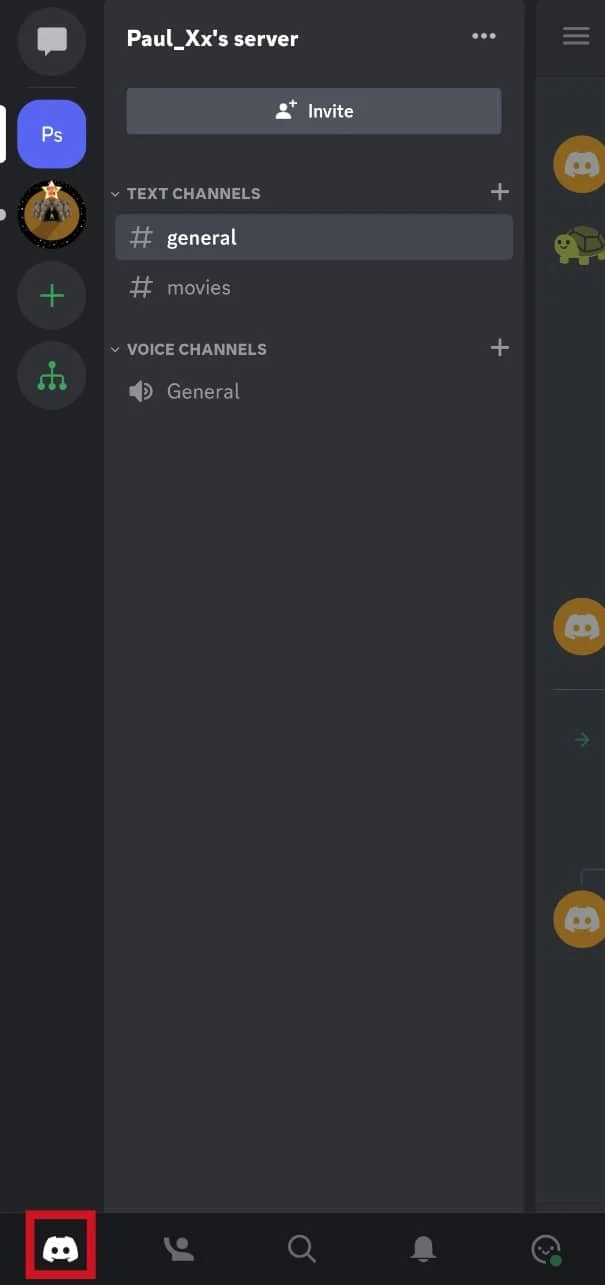
2. اسحب لليسار للانتقال إلى صفحة الرسالة وانقر على أيقونة الأصدقاء في الزاوية العلوية اليمنى.
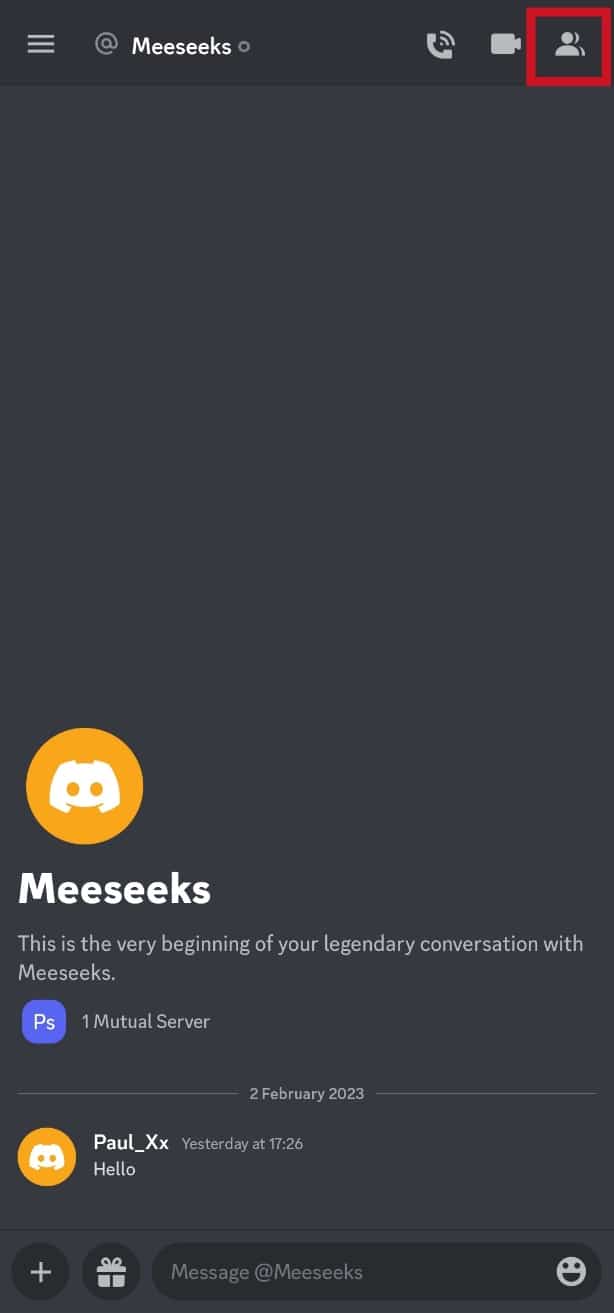
3. اضغط على خيار New Group DM .
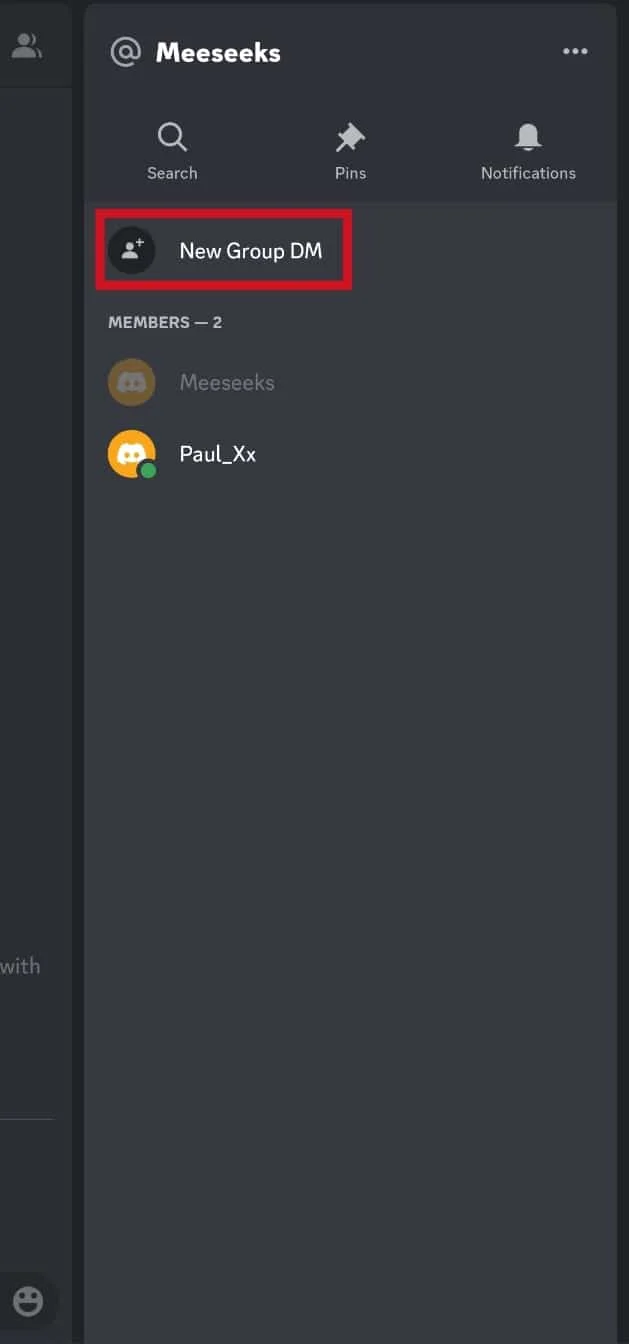
4. حدد الأصدقاء المراد إضافتهم وانقر على زر "إضافة"
ملاحظة : يمكنك كتابة اسم الأصدقاء لإضافتهم إلى الدردشة الجماعية للبحث عنهم.
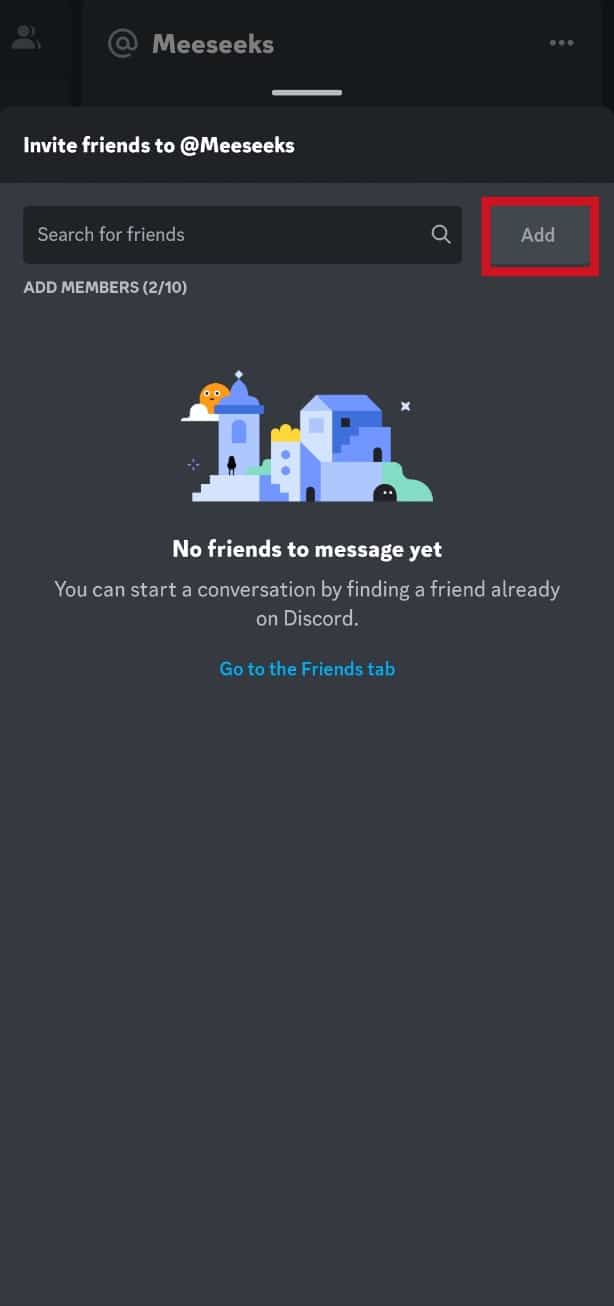
الطريقة 2: على Discord PC
1. افتح تطبيق Discord لسطح المكتب
2. انقر على أيقونة الرسائل الخاصّة .
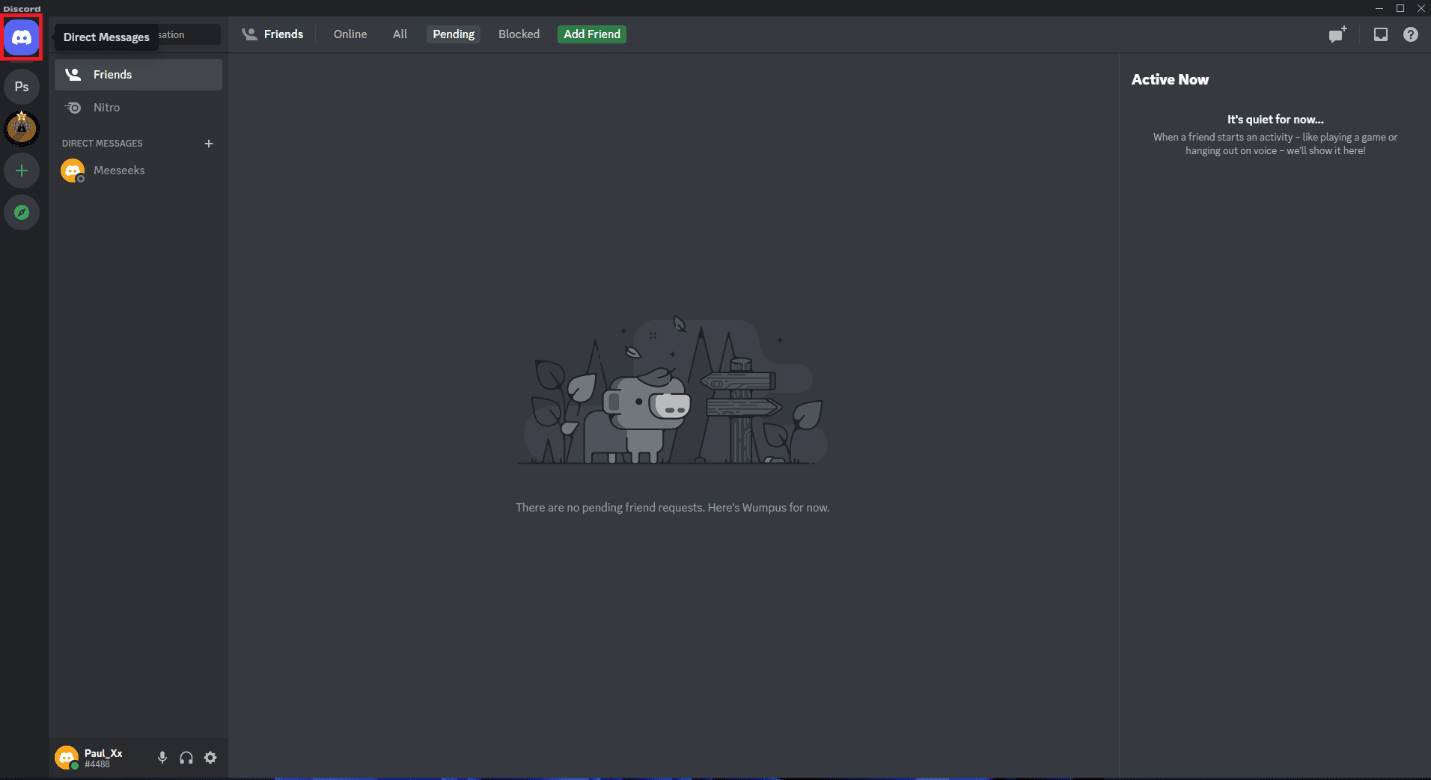
3. انقر على أيقونة New Group DM في الزاوية العلوية اليمنى من الشاشة.
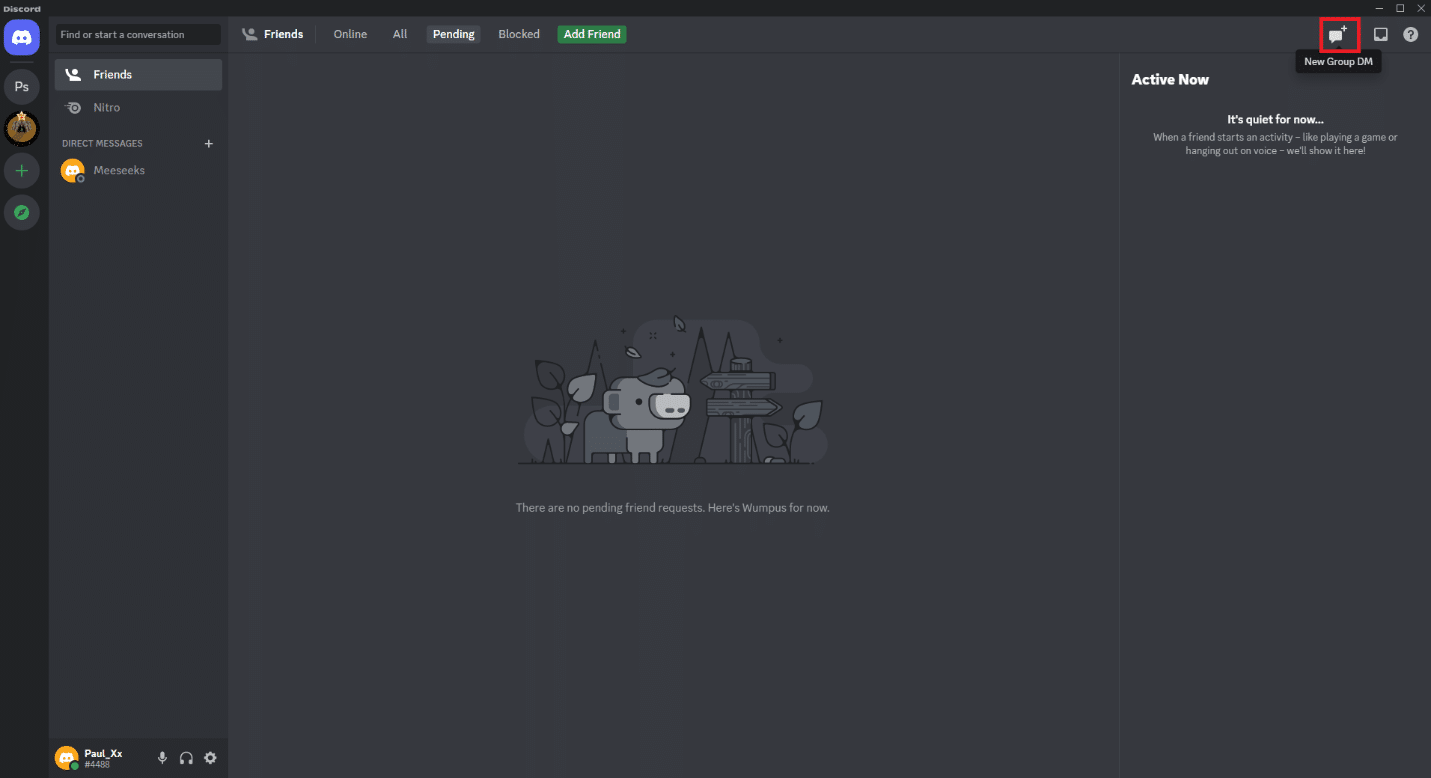
4. حدد الأصدقاء المراد إضافتهم وانقر على زر إنشاء DM .
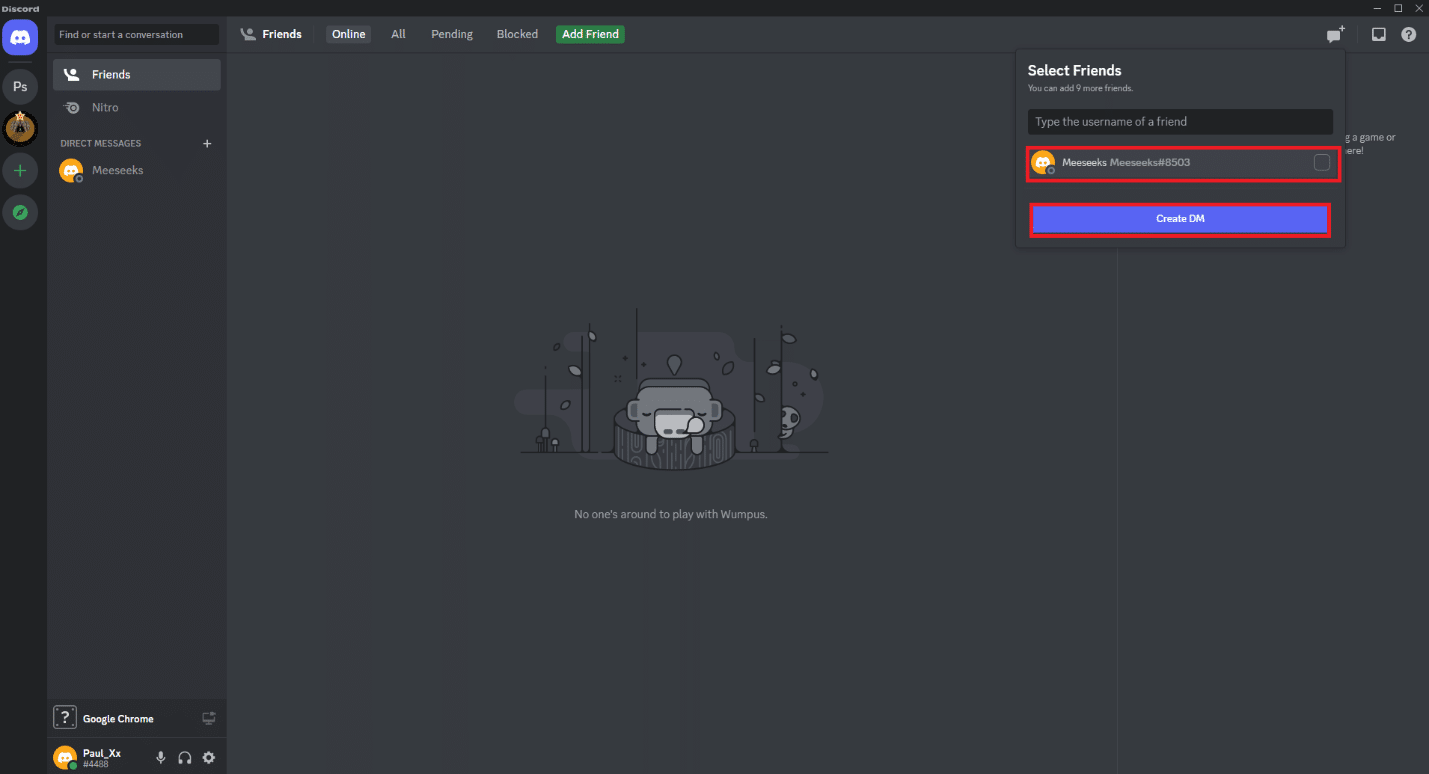
اقرأ أيضًا: 15 أفضل بموجه الصوت لل Discord
الطريقة الثالثة: على Discord Web
1. قم بتشغيل متصفح وانتقل إلى موقع Discord الرسمي.
2. انقر فوق خيار فتح Discord في متصفحك .
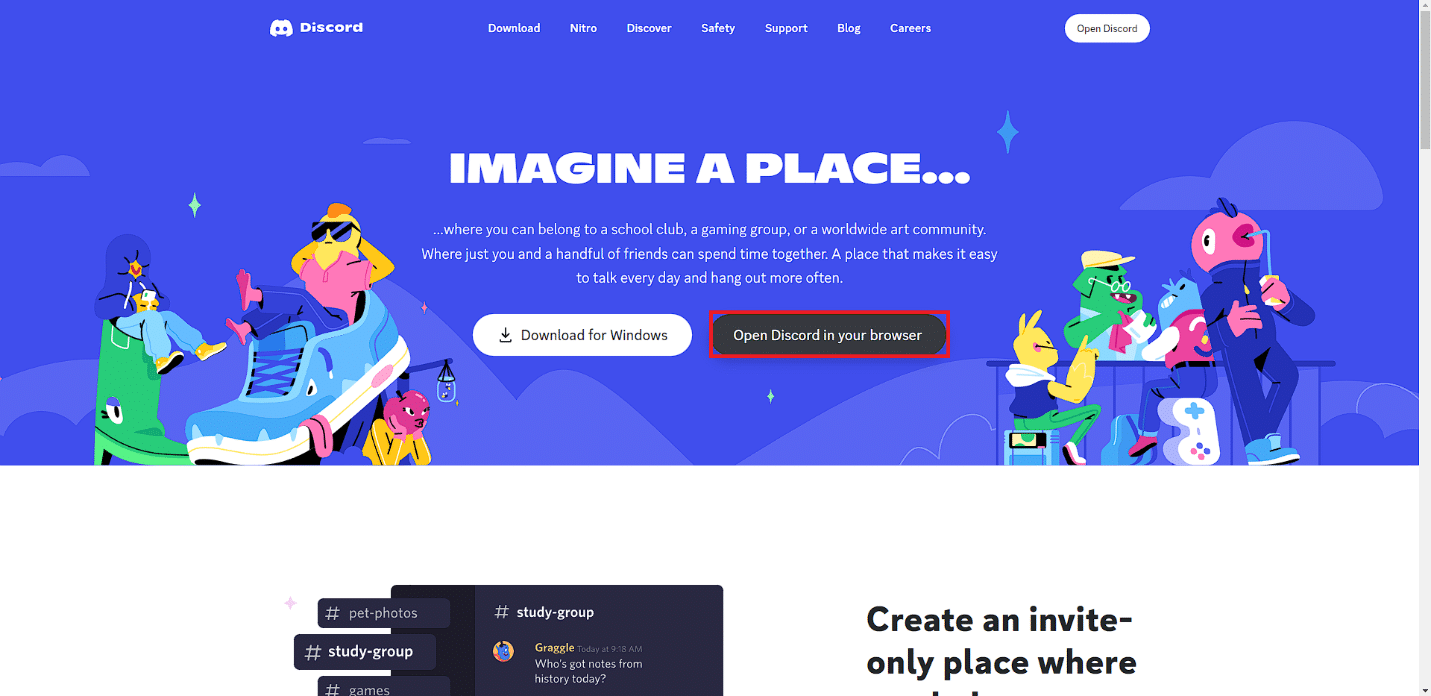
3. اتبع الخطوات 2-4 من الطريقة 2 أعلاه.
الأسئلة المتداولة (FAQs)
س 1. هل يمكنك إزالة شخص ما من مجموعة Discord؟
الجواب. نعم ، يمكن لمالك الخادم أو أي شخص لديه إذن "أعضاء Kick" أو "حظر عضو" إزالة شخص ما من مجموعة Discord.
س 2. ماذا يحدث للأعضاء الذين تمت إزالتهم من مجموعة Discord؟
الجواب . عندما تتم إزالة شخص ما من خادم Discord ، يتم طرده بشكل أساسي من المجموعة ولن يكون قادرًا على المشاركة في مناقشات الخادم أو الاطلاع على رسائله أو التفاعل مع أعضائه. اعتمادًا على إعدادات الخادم ، قد يتمكن العضو الذي تمت إزالته من الانضمام مرة أخرى إلى الخادم عن طريق إرسال طلب أو استخدام رابط دعوة ، ولكن هذا سيعود إلى تقدير مسؤولي الخادم.
س 3. هل يمكنك حظر شخص ما بشكل دائم من مجموعة Discord؟
الجواب. نعم ، يمكن لمالك الخادم أو أي شخص لديه إذن "حظر الأعضاء" حظر شخص ما بشكل دائم من خادم Discord. سيؤدي حظر العضو إلى منعه من الانضمام مرة أخرى إلى الخادم والمشاركة في مناقشاته ، حتى إذا كان لديهم رابط دعوة. لحظر شخص ما ، انقر بزر الماوس الأيمن فوق اسمه ، وحدد "حظر" من القائمة المنسدلة ، ثم قم بتأكيد الحظر. من المهم أيضًا ملاحظة أنه يمكن للأعضاء المحظورين استئناف الحظر أو الاتصال بدعم Discord إذا كانوا يعتقدون أنه تم إصداره عن طريق الخطأ.
س 4. كيف تحل إزالة شخص ما عن طريق الخطأ في مجموعة Discord؟
الجواب . إذا قمت بإزالة شخص ما عن طريق الخطأ من خادم Discord ، فيمكنك بسهولة إعادة دعوته بالانتقال إلى علامة التبويب "Bans" في إعدادات الخادم. يمكنك العثور على اسم العضو الذي أزلته عن طريق الخطأ في قائمة المستخدمين المحظورين. بعد ذلك ، يمكنك النقر فوق الزر "إلغاء الحظر" بجوار اسمه لإزالة الحظر.
س 5. هل يمكنك إزالة شخص من مجموعة Discord على منصات مختلفة؟
الجواب. نعم ، عملية إزالة شخص ما من خادم Discord متسقة عبر جميع الأنظمة الأساسية. الخطوات هي نفسها سواء كنت تستخدم تطبيق Discord على نظام التشغيل Windows أو macOS أو Linux أو iOS أو Android ، أو تقوم بالوصول إلى موقع Discord على الويب في متصفح الويب. لإزالة شخص ما من خادم Discord ، تحتاج إلى الحصول على إذن "Kick Members" ، والذي يحتفظ به عادةً مالك الخادم أو شخص لديه امتيازات إدارية.
مُستَحسَن:
- كيفية إصلاح تعذر تثبيت خطأ التحديث على iPhone
- كيفية تصدير Trello Board إلى Excel
- ماذا يعني الخفي على الخلاف؟
- إصلاح مشكلة تجمد الخلاف بعد مشكلة لعبة الدوري
نأمل أن يكون هذا الدليل مفيدًا وأنك تمكنت من التعرف على خطوات كيفية إزالة شخص ما من مجموعة Discord . دعنا نعرف الطريقة الأفضل بالنسبة لك. إذا كان لديك أي استفسارات أو اقتراحات ، فلا تتردد في تركها في قسم التعليقات أدناه.
